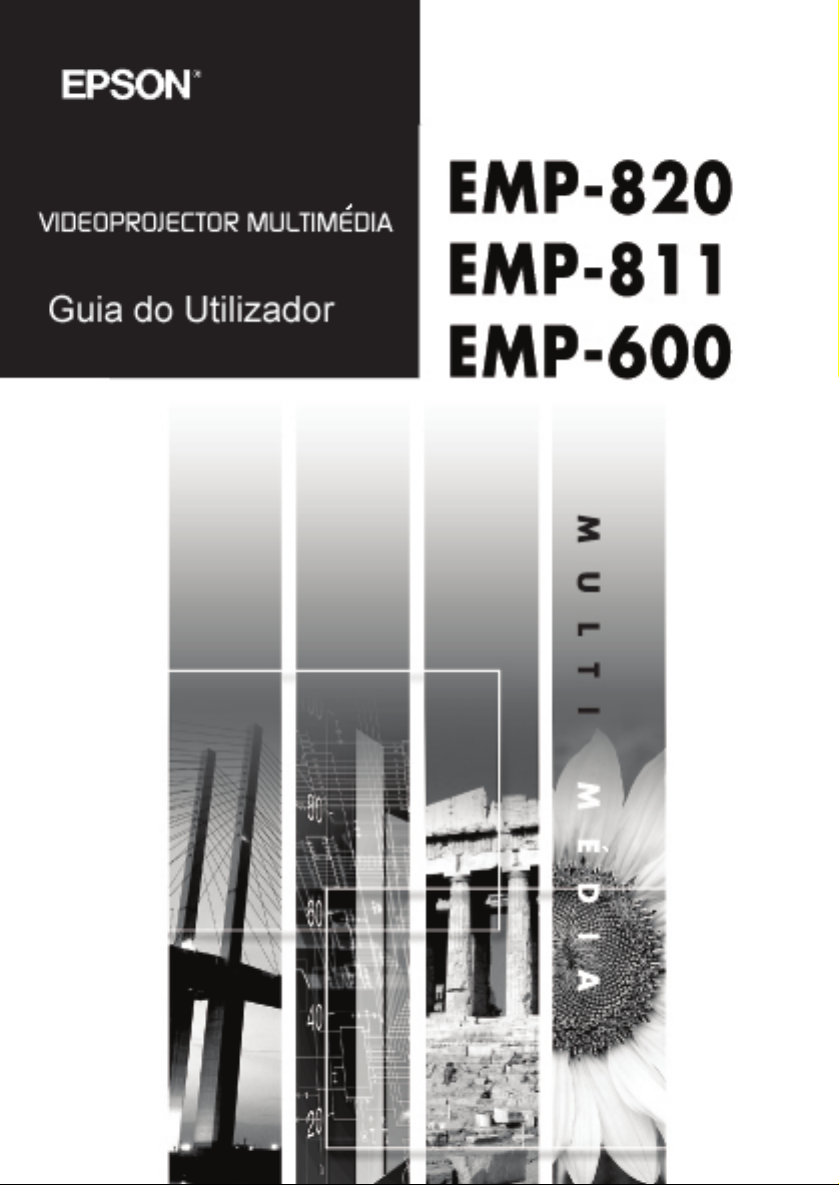
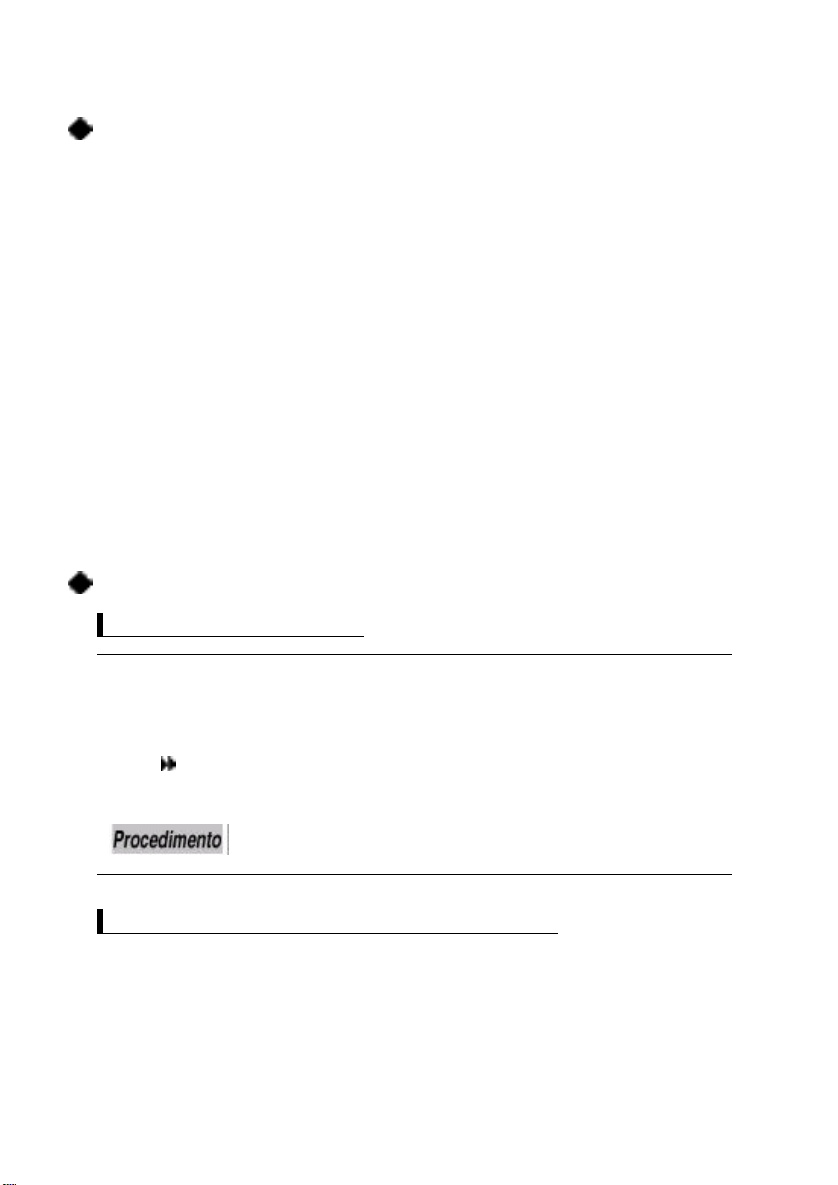
Manuais e convenções utilizadas
Tipos de manual
A documentação do seu videoprojector EPSON subdivide-se nos três manuais
indicados em seguida. Os manuais abordam diferentes aspectos.
• Guia do Utilizador (este manual)
Este Guia do Utilizador contém informações sobre como instalar o
videoprojector, efectuar operações básicas, utilizar os menus do
videoprojector, bem como informações sobre resolução de problemas e
manutenção.
• Instruções de Segurança/Condições de Garantia Internacionais
Este manual contém informações sobre como utilizar o videoprojector com
segurança e inclui também as condições de garantia internacionais e uma folha
para resolução de problemas.
Leia este manual atentamente antes de utilizar o videoprojector.
• Guia de Consulta Rápida
De fácil consulta, contém aspectos gerais sobre as funções do videoprojector
mais utilizadas. Deve manter este Guia de Consulta Rápida sempre perto do
videoprojector. Assim, poderá consultá-lo antes de começar a fazer
apresentações e enquanto estiver a utilizar o videoprojector para confirmar
determinados aspectos de funcionamento.
Convenções utilizadas neste Guia do Utilizador
Informações gerais
Importante:
Nota:
Indica operações que podem provocar danos ou ferimentos se não
se tiver os cuidados devidos.
Indica informações adicionais e aspectos que pode ser útil saber
relativamente a um determinado assunto.
Indica que aparece uma explicação da palavra ou palavras
sublinhadas antes deste símbolo no glossário.
Consulte o "Glossário" em "Apêndice" (pág. 117).
Indica métodos de utilização e a ordem das operações.
O procedimento indicado deve ser efectuado seguindo a ordem dos
números.
Significado de "unidade" e "videoprojector"
Quando a palavra "unidade" ou "videoprojector" aparece no texto deste Guia do
Utilizador, pode referir-se a itens como acessórios ou equipamento adicional
para além do próprio videoprojector.
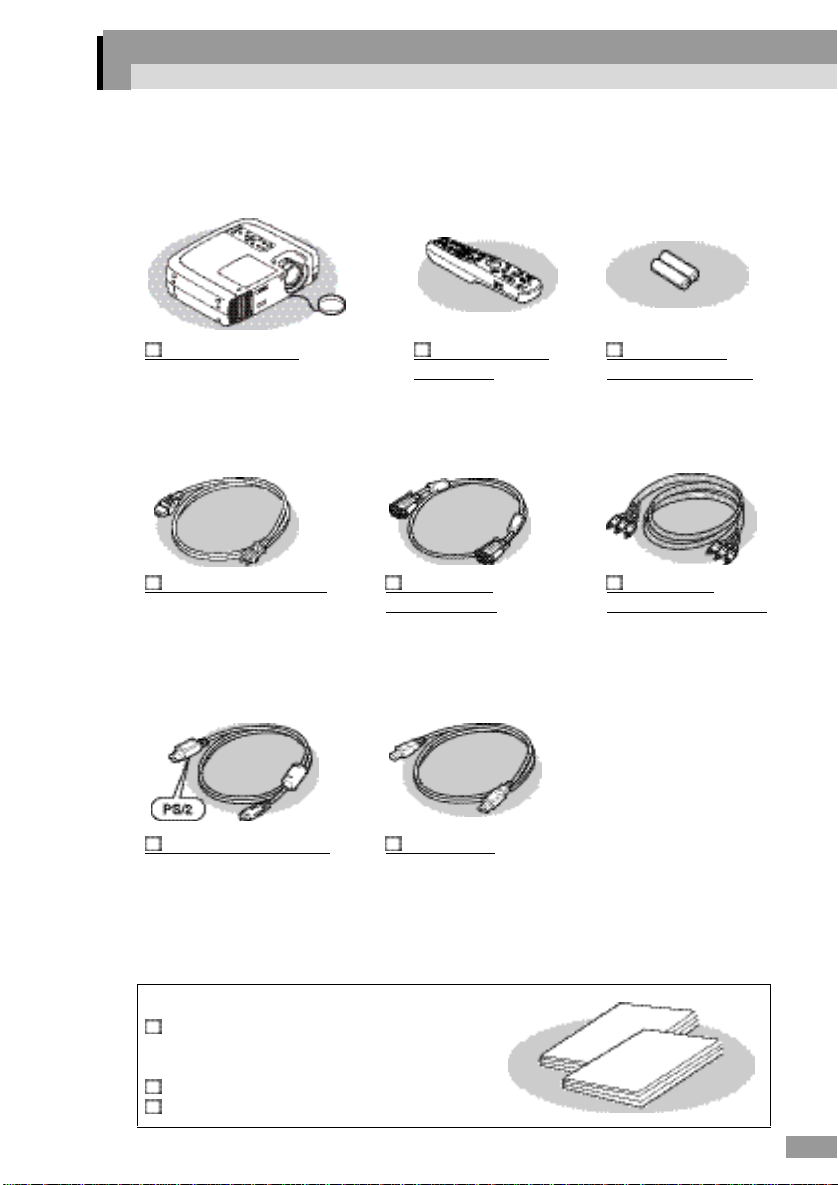
Desembalar o videoprojector
Quando desembalar o videoprojector, certifique-se de que tem todos os
elementos indicados.
Se algum dos elementos estiver em falta ou incorrecto, contacte o ponto de
venda.
Videoprojector
(tampa da lente com tira) O
videoprojector é fornecido com
uma embalagem junto ao pé
posterior regulável. Antes de
utilizar o videoprojector,
remova-a.
Cabo de corrente
(3 m)
Para ligar o videoprojector a
uma tomada de parede
Cabo de rato PS/2
(1,8 m)
Para ligar o videoprojector a
um computador com uma
porta PS/2 de forma a poder
utilizar a funT‹o de rato sem
fio.
Comando à
distância
Cabo de
computador
(mini D-SUB de 15 pinos /
mini D-Sub de 15 pinos e
1,8 m). Para ligar o
videoprojector a um
computador.
Cabo USB
(1,8 m)
Para ligar o videoprojector a
um computador com porta
USB.
2 pilhas de
manganésio AA
(para o comando à
distância)
Cabo de
áudio/vídeo (A/V)
(vermelho/branco/
amarelo e 1,8 m)
Para ligar o
videoprojector a um
componente vídeo.
Documentação
Instruções de Segurança/
Condições de Garantia
Internacionais
Guia do Utilizador (este manual)
Guia de Consulta Rápida
1
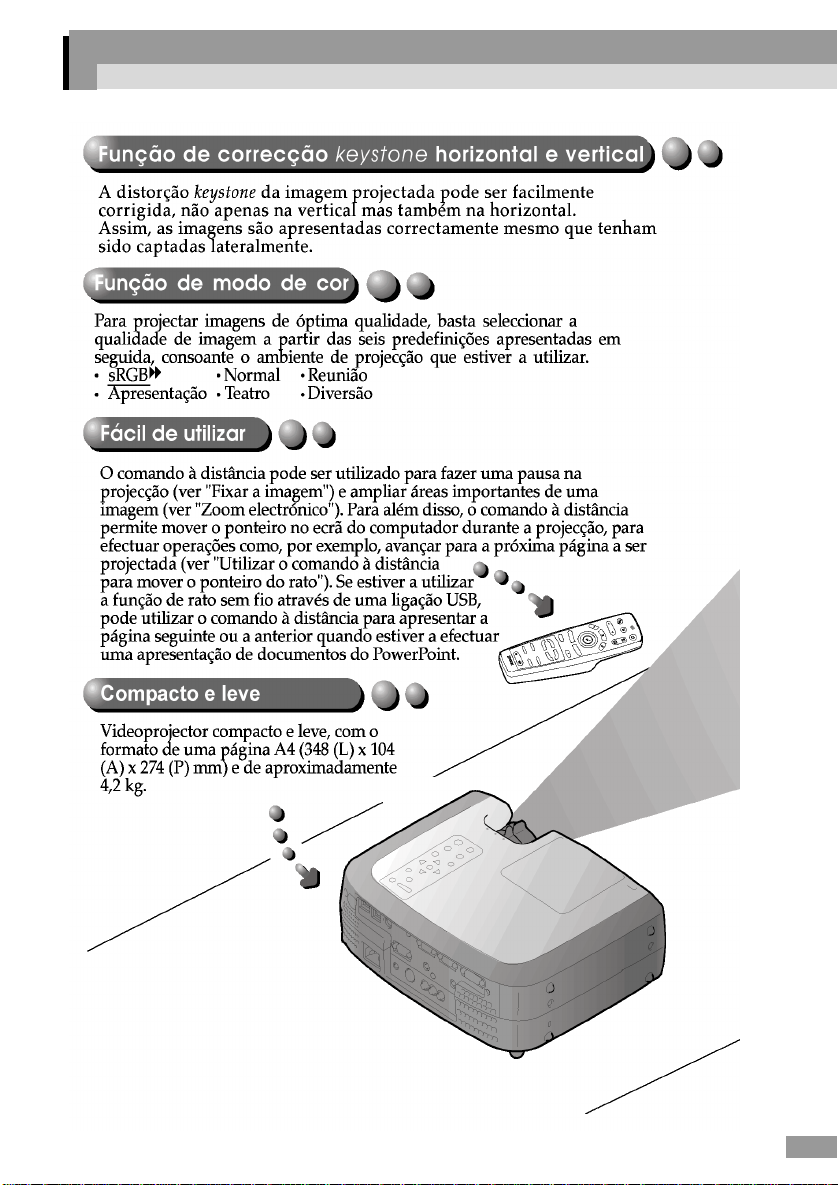
Características do videoprojector
2
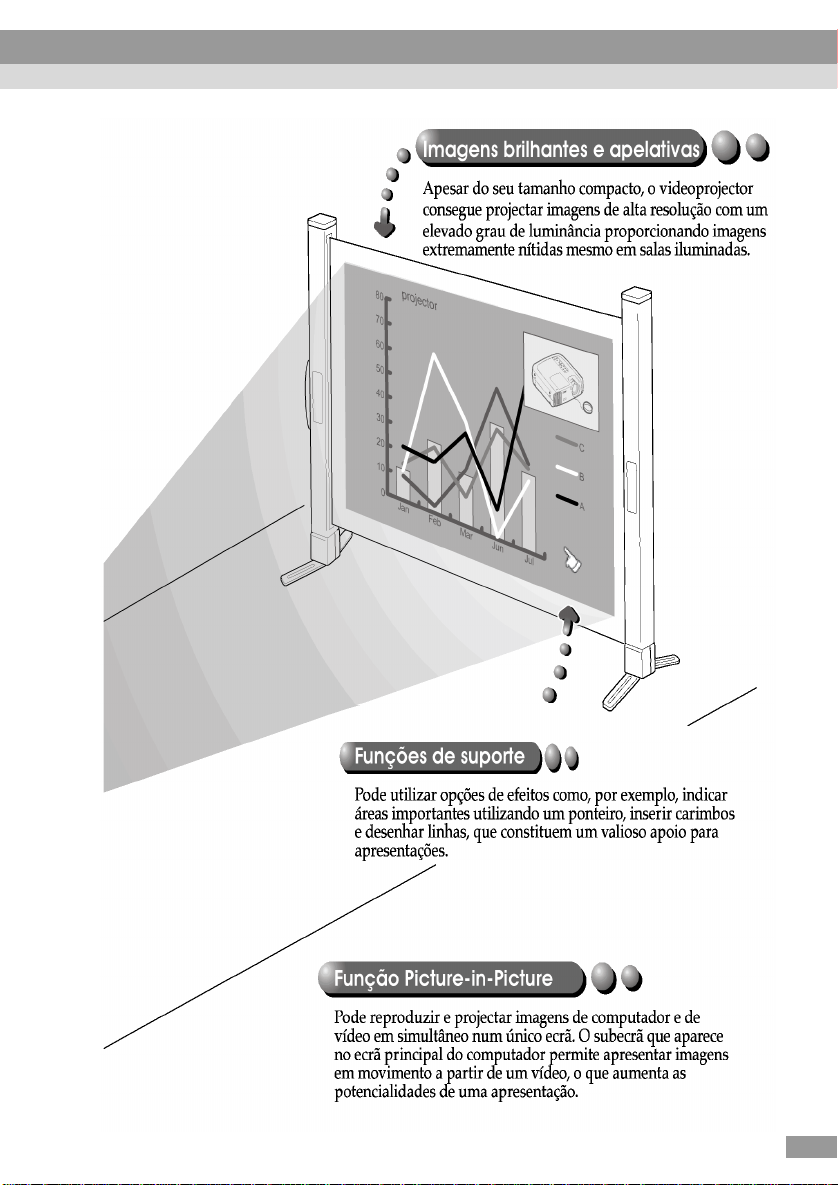
Características do videoprojector
3
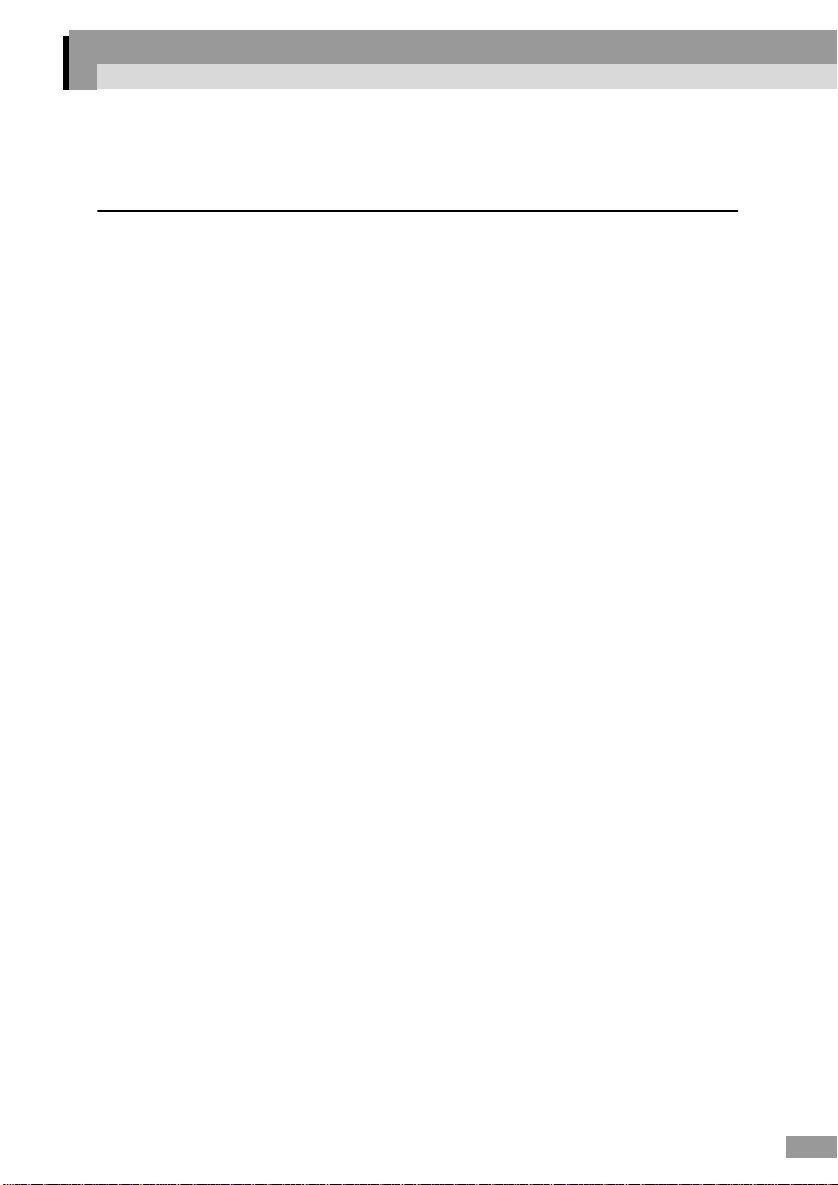
Índice
Desembalar o videoprojector .............................................................1
Características do videoprojector......................................................2
Antes de utilizar o videoprojector
Descrição e funções.............................................................................8
Parte frontal/superior....................................................................................8
Painel de controlo ........................................................................................9
Parte posterior.............................................................................................10
Base..............................................................................................................11
Comando à distância................................................................................12
Antes de utilizar o comando à distância .........................................13
Inserir as pilhas.............................................................................................13
Período de substituição das pilhas e precauções .................................13
Utilizar o comando à distância e alcance de funcionamento............14
Notas sobre como utilizar o comando à distância................................16
Instalação.......................................................................................................17
Instalar o videoprojector............................................................................17
Tamanho do ecrã e distância de projecção.........................................19
Efectuar a ligação a um computador.............................................20
Computadores compatíveis .....................................................................20
Projectar imagens a partir do computador............................................21
Reproduzir som a partir do computador.................................................26
Utilizar o comando à distância para mover o ponteiro do rato ..........27
Efectuar a ligação a um monitor externo...............................................31
Efectuar a ligação a uma fonte de vídeo...........................................32
Projectar imagens de vídeo composto...................................................32
Projectar imagens S-Vídeo ........................................................................34
Projectar imagens de vídeo componente..............................................35
Projectar imagens de vídeo RGB..............................................................37
Efectuar a ligação a um altifalante..................................................39
4
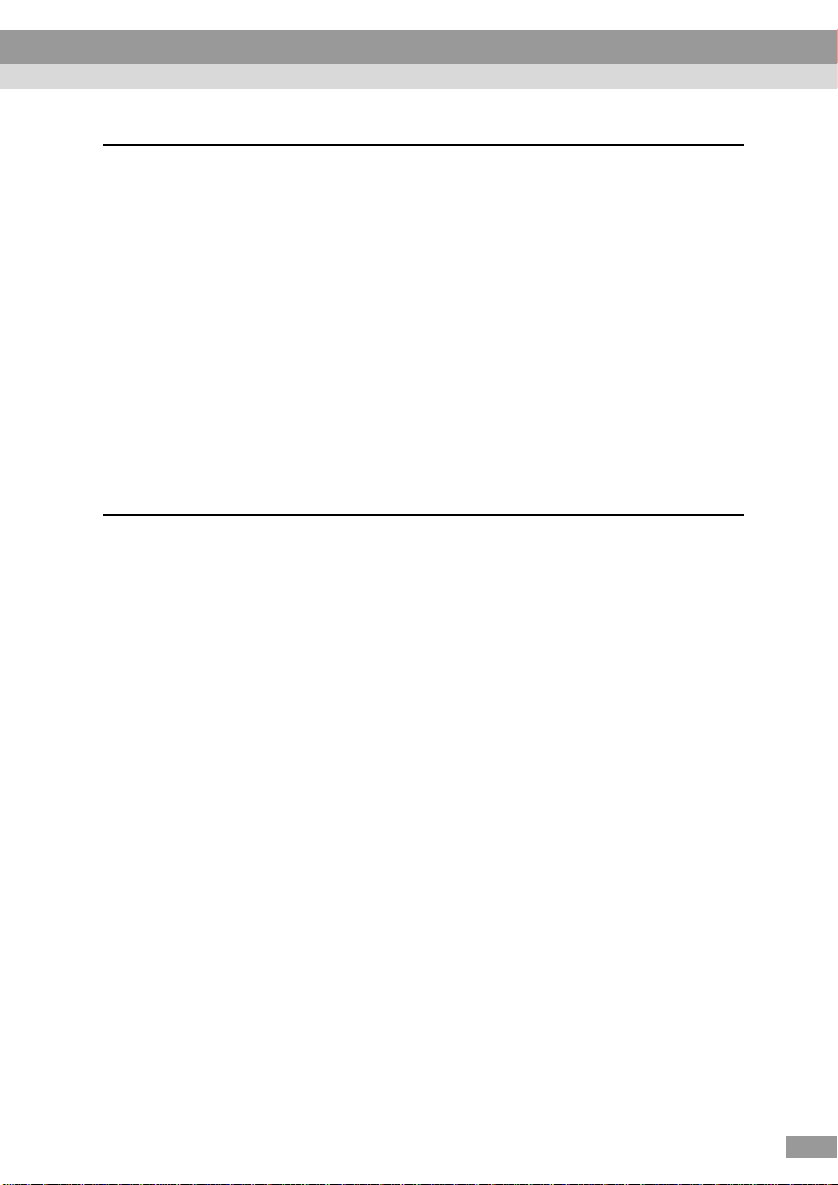
Índice
Operações básicas
Ligar o videoprojector ........................................................................41
Ligar o cabo de corrente..........................................................................41
Ligar o videoprojector e projectar imagens ...........................................42
Desligar o videoprojector...................................................................45
Ajustar a imagem do ecrã.................................................................47
Ajustar o tamanho da imagem................................................................47
Ajustar o ângulo da imagem....................................................................48
Corrigir a distorção keystone....................................................................50
Ajustar a qualidade da imagem.......................................................53
Focar a imagem do ecrã..........................................................................53
Ajustar imagens de computador .............................................................53
Ajustar o volume..................................................................................57
Operações avançadas
Funções para melhorar a projecção ...............................................59
Lista de funções..........................................................................................59
Detalhes das funções.................................................................................59
Utilizar as funções dos menus do videoprojector............................69
Lista de funções..........................................................................................69
Utilizar os menus..........................................................................................87
5
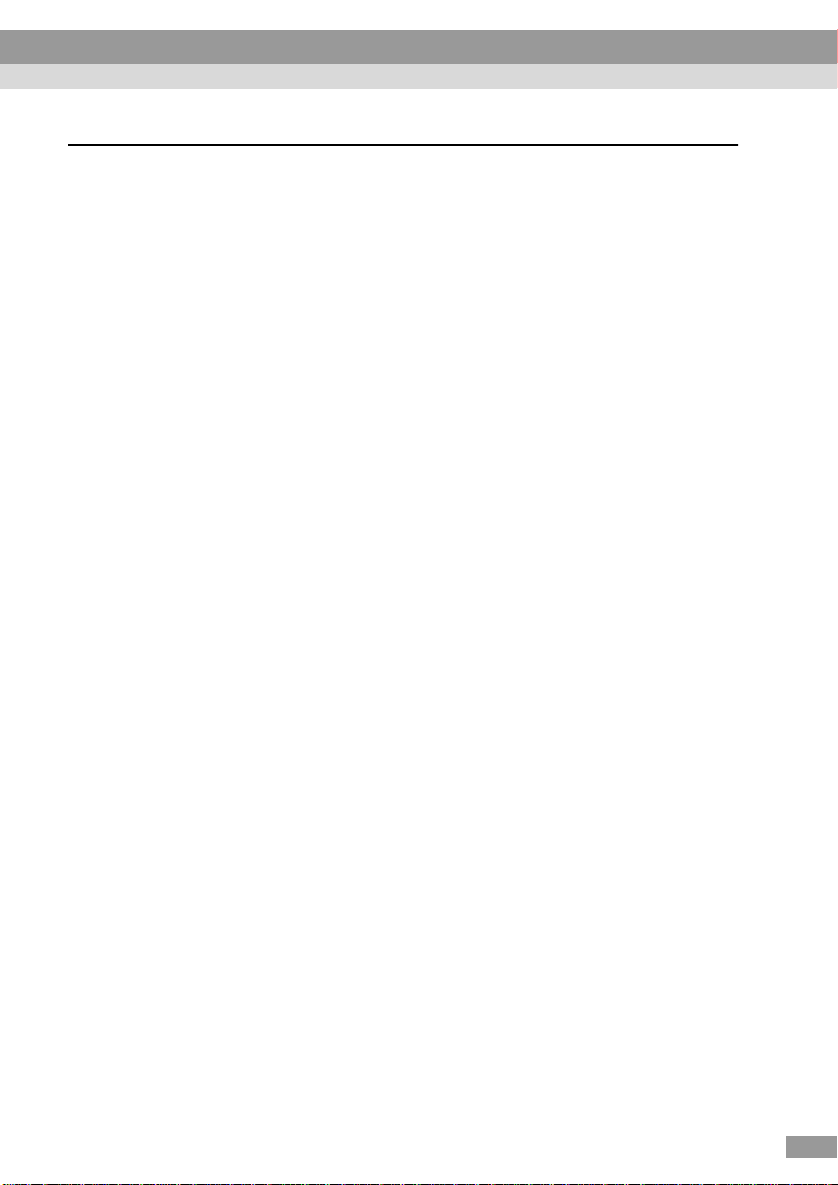
Índice
Apêndice
Resolução de problemas .................................................................. 90
Utilizar a função de ajuda.........................................................................90
Quando ocorre um problema..................................................................92
Quando os indicadores não apresentam solução................................96
Manutenção..................................................................................... 106
Limpar ........................................................................................................106
Substituir consumíveis...............................................................................108
Guardar um logótipo do utilizador................................................. 114
Acessórios opcionais........................................................................ 116
Glossário............................................................................................. 117
Lista de comandos ESC/VP21......................................................... 120
Lista de comandos...................................................................................120
Protocolo de comunicação...................................................................121
Ligação USB ..............................................................................................121
Esquema dos cabos.................................................................................122
Lista de tipos de visualização de monitor suportados................. 124
Características técnicas.................................................................. 126
Dimensões ......................................................................................... 129
6
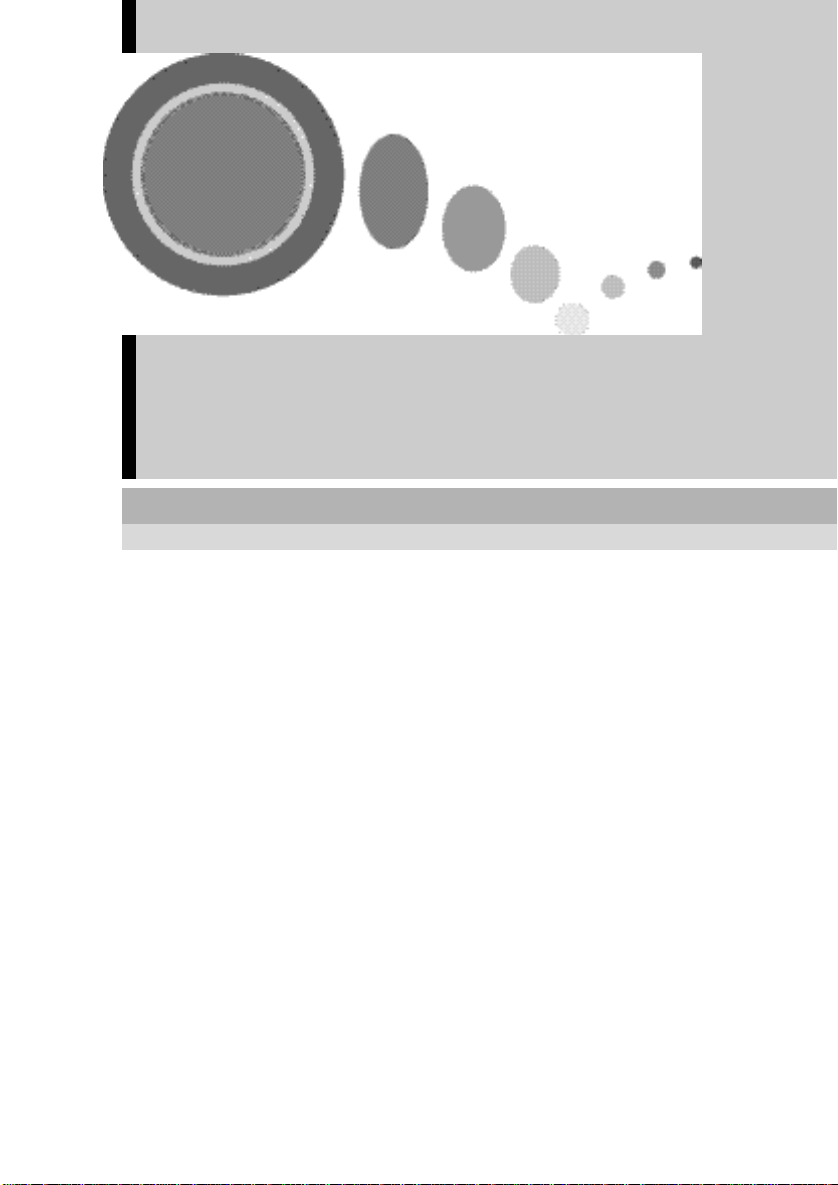
Antes de utilizar o videoprojector
Este capítulo descreve as operações necessárias para
instalar o videoprojector antes de o utilizar.
Descrição e funções............................................................... 8
Antes de utilizar o comando à distância ........................... 13
•Inserir as pilhas......................................................................... 13
•Período de substituição das pilhas e precauções............... 13
•Utilizar o comando à distância e alcance de
funcionamento......................................................................... 14
•Notas sobre como utilizar o comando à distância.............. 16
Instalação.............................................................................. 17
•Instalar o videoprojector......................................................... 17
•Tamanho do ecrã e distância de projecção....................... 19
Efectuar a ligação a um computador................................ 20
•Computadores compatíveis................................................... 20
•Projectar imagens a partir do computador.......................... 21
•Se a porta do monitor for uma porta Mini D-Sub
de 15 pinos ..........................................................................................21
•Se a porta do monitor for um conector RGB digital ......................22
•Se a porta do monitor for uma porta 5BNC ....................................24
•Se a porta do monitor for um conector 13w3.................................25
•Reproduzir som a partir do computador............................... 26
•Utilizar o comando à distância para mover o ponteiro
do rato ...................................................................................... 27
•Efectuar a ligação a um monitor externo............................. 31
Efectuar a ligação a uma fonte de vídeo.......................... 32
•Projectar imagens de vídeo composto................................. 32
•Projectar imagens S-Vídeo..................................................... 34
•Projectar imagens de vídeo componente............................ 35
•Projectar imagens de vídeo RGB........................................... 37
Efectuar a ligação a um altifalante.................................... 39
7
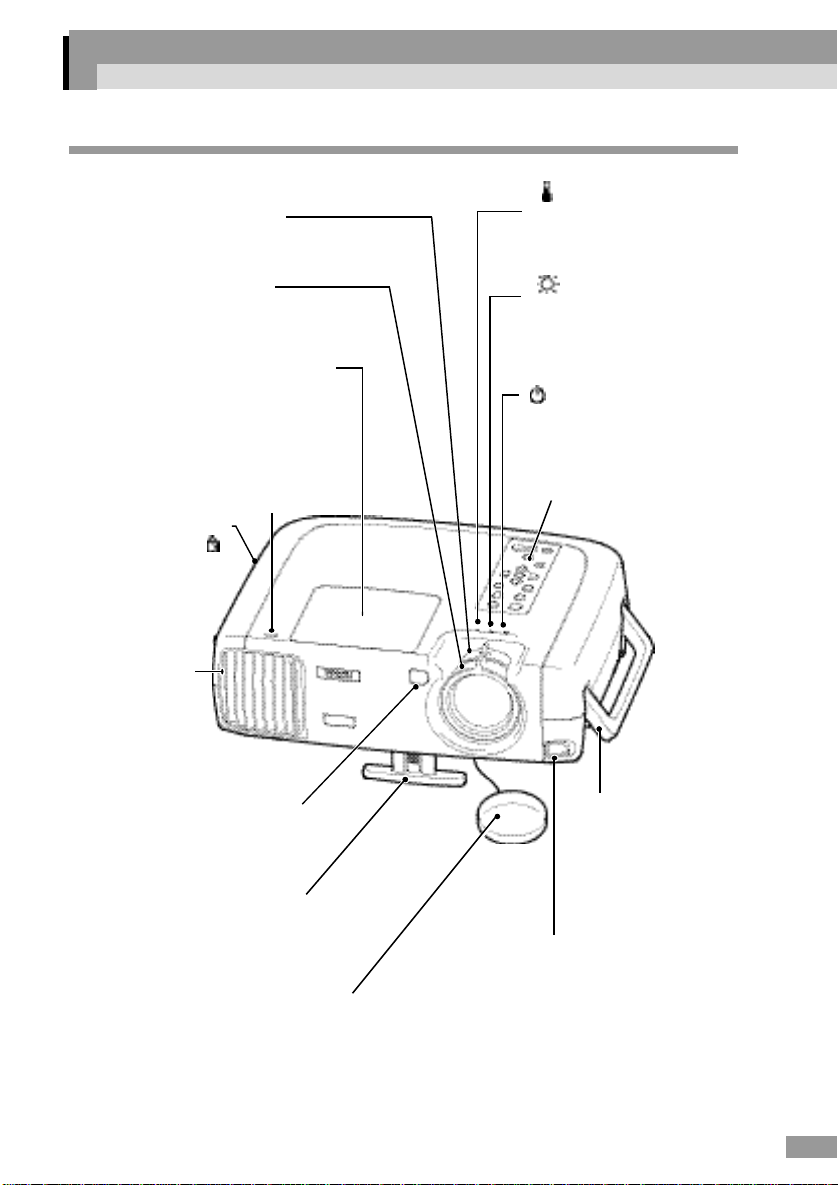
Descrição e funções
Parte frontal/superior
•Lente de Zoom (pág. 47)
Ajusta o tamanho da
imagem.
•Lente de focagem
(pág. 53)
Ajusta a focagem da
imagem.
•Tampa da lâmpada (pág. 108)
Abra esta tampa quando tiver de
substituir a lâmpada.
•Fecho de abertura da tampa
da lâmpada (pág. 108)
Faça deslizar este fecho para abrir
a tampa da lâmpada quando
pretender remover a lâmpada.
•Fecho de
segurança ()
(pág. 117)
•Abertura de
exaustão
de ar
• Indicador da
temperatura (pág. 92)
Indica problemas na
temperatura interna do
videoprojector.
• Indicador do estado da
lâmpada (pág. 92)
Indica um problema com a
lâmpada de projecção ou que
é necessário sbstituir a
lâmpada.
• Indicador de
funcionamento (pág. 92)
Acende ou fica intermitente
para indicar o estado do
videoprojector.
•Painel de controlo (pág. 9)
•Receptor do comando à
distância (pág. 14)
Recebe sinais enviados a partir
do comando à distância.
•Pé frontal regulável
(pág. 48)
Aumente ou diminua para
ajustar o ângulo de projecção.
•Tampa da lente
Coloque-a quando não utilizar o
videoprojector para evitar que a
lente fique suja ou danificada.
•Pega
Utilize esta pega
quando levantar ou
transportar o
videoprojector.
•Botão de regulação do pé
(pág. 48)
Pressione este botão enquanto
levanta o videoprojector para que
possa efectuar ajustes detalhados
ou para recolher o pé.
8
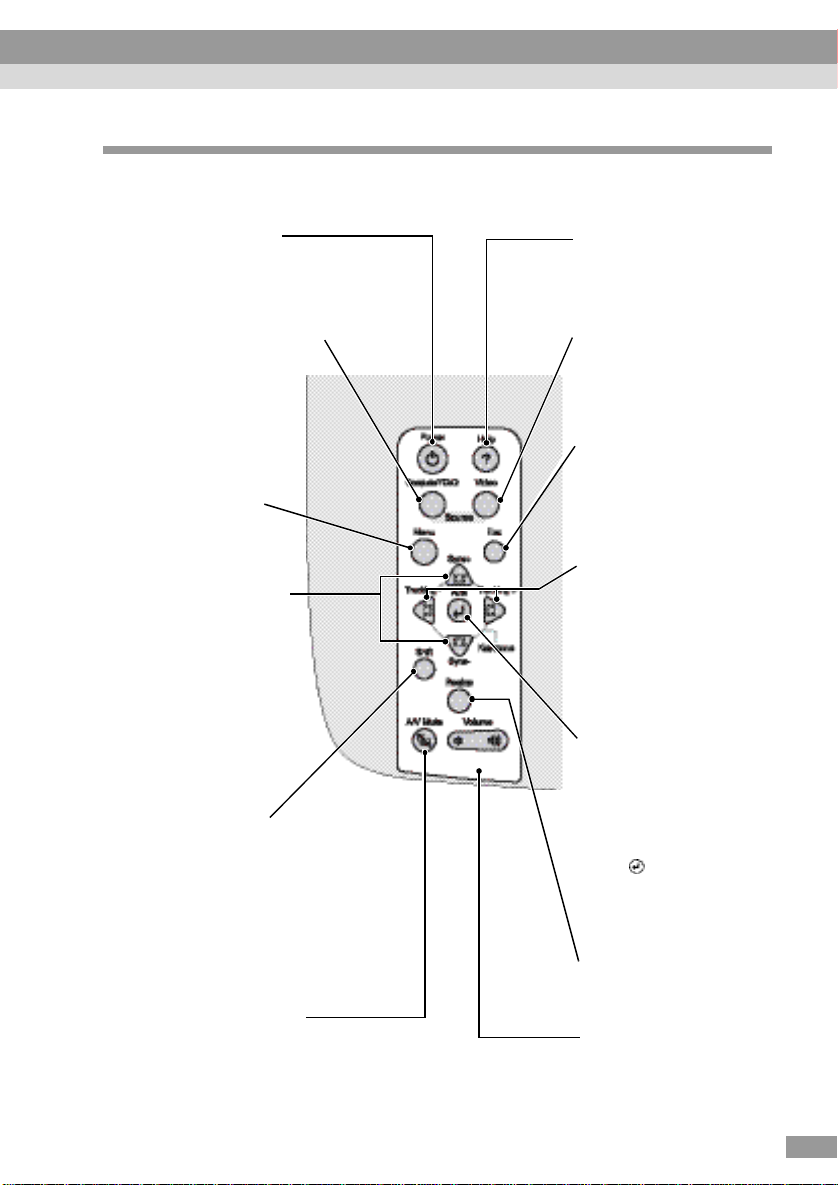
•
Descrição e funções
Painel de controlo
•[Power] (pág. 42)
Liga e desliga o
videoprojector.
•[Computer/YCbCr]
(pág. 43)
Permite alternar a
fonte de entrada entre
a porta Computer 1 e a
porta Computer 2/
Component Video
sempre que pressionar
este botão.
•[Menu] (pág. 87)
Apresenta ou
oculta os menus.
[V-Keystone]
(pág. 50)
Pressione este botão se a
imagem projectada
aparecer com distorção
keystone vertical.
Se mantiver o botão
[Shift] pressionado e
pressionar este botão,
pode ajustar a
sincronização das
imagens de
computador.
•[Shift] (pág. 54)
Este botão não funciona
individualmente.
Mantenha pressionado
este botão enquanto
pressiona o botão
[Keystone] para activar a
função que aparece a cor
de laranja no painel de
controlo (Sync ou
Tracking).
•[A/V Mute] (pág. 60 )
Desliga o áudio e o vídeo.
•[Help] (pág. 90)
Apresenta o menu de
ajuda interactiva que é útil
se ocorrer algum
problema.
•[Video] (pág. 43)
Permite alternar a fonte de
entrada entre a porta Video e a
porta S-Video sempre que
pressionar este botão.
•[Esc] (pág. 87)
Interrompe a função
actual. Se pressionar [Esc]
enquanto estiver a
visualizar um menu ou a
ajuda interactiva,
apresentará o ecrã ou
menu anterior.
•[H-Keystone] (pág. 50)
Pressione este botão se a
imagem aparecer com
distorção keystone
horizontal.
Se mantiver o botão [Shift]
pressionado enquanto
pressiona este botão, pode
ajustar o alinhamento das
imagens de computador.
•[Auto] (pág. 53)
Ajusta automaticamente a
imagem de computador de
forma a obter uma imagem
optimizada.
Quando estiver a visualizar
um menu de configuração,
este botão funciona como o
botão . Quando tiver
seleccionado um item de
menu, pressione este botão
para avançar para o ecrã
seguinte.
•[Resize] (pág. 47, 62)
Altera o tamanho da área
de projecção.
•[Volume] (pág. 57)
Ajusta o volume.
9
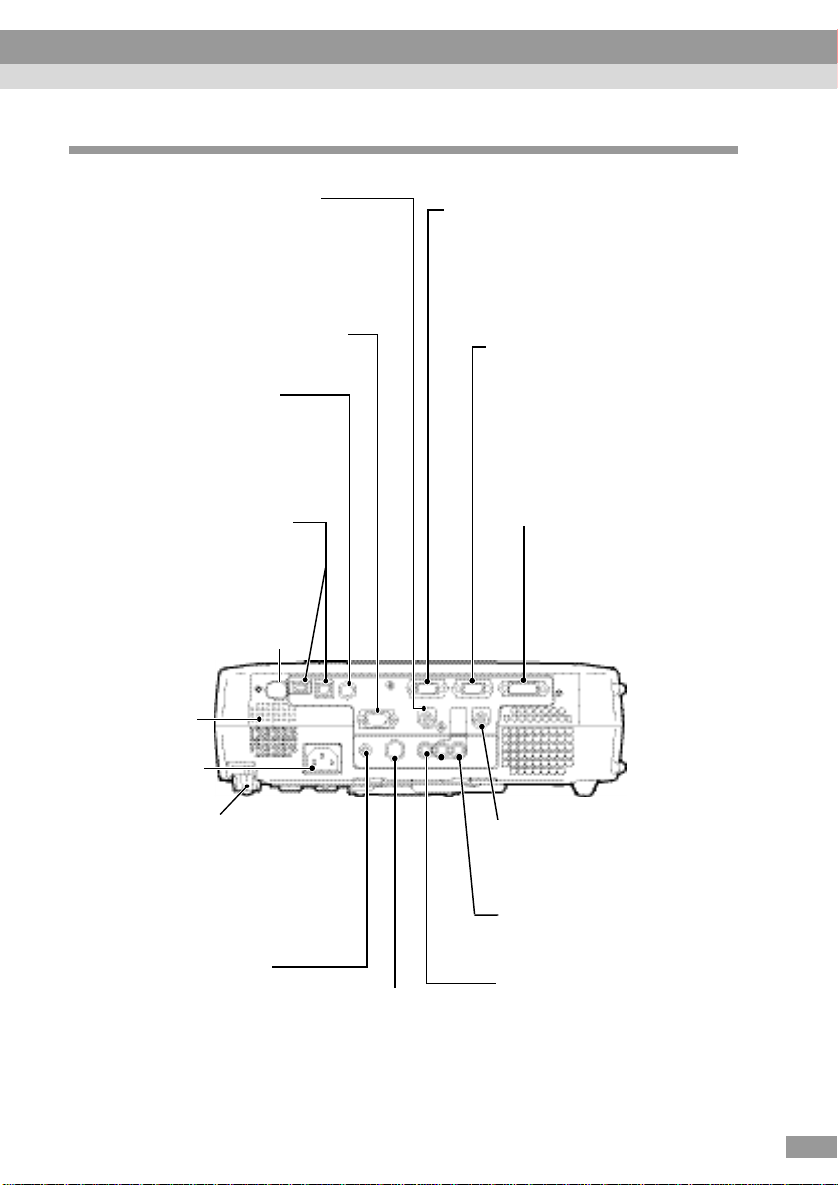
•
Descrição e funções
Parte posterior
Porta Audio Out (pág. 39)
Envia o sinal de áudio que está a ser
recebido pelo videoprojector.
* Se tiver ligado uma tomada tipo
Mini Jack estéreo a esta porta, o
som deixa de ser reproduzido pelo
altifalante de origem do
videoprojector.
•Porta Control (RS-232C) (pág. 121)
Liga o videoprojector a um
computador através de um cabo
RS-232C.
•Porta Mouse (pág. 27)
Liga o videoprojector a um
computador através do cabo
PS/2 quando estiver a utilizar o
comando à distância como um
rato sem fio.
•Porta USB (pág. 26, 29,
123)
Liga o videoprojector a um
computador ou a
equipamento USB através do
cabo acessório USB.
•Receptor do
comando à distância
(pág. 14)
Recebe sinais do
comando à
distância.
•Altifalante
Tomada de
corrente
(pág. 41)
Permite ligar o
cabo de corrente.
•Pé posterior regulável (pág. 48)
Aumente ou diminua para ajustar o
ângulo de projecção. O videoprojector
é fornecido com uma embalagem
junto ao pé posterior regulável. Antes
de utilizar o videoprojector,
remova-o.
Porta Remote
(pág. 118)
Permite ligar o receptor
do comando à distância
opcional ao
videoprojector.
•Porta S-Video (pág. 34)
Insere um sinal S-Video
proveniente de outras
fontes de vídeo.
•Porta Monitor Out (pág. 31)
Envia o sinal de vídeo analógico
projectado de um computador para um
monitor externo.
Esta função não está disponível para sinais
de vídeo digital enviados para a porta
Computer 1 ou sinais enviados a partir de
outras fontes de vídeo.
•Porta Computer 2/Component
Video (pág. 21)
Insere sinais de vídeo analógico
provenientes de um computador e
sinais de vídeo componente
provenientes de outras fontes de
vídeo.
•Porta Computer 1 (pág. 22)
Insere sinais de vídeo RGB
digital/analógico provenientes
de um computador.
•Porta Audio 1 (pág. 26)
Insere sinais de áudio.
A ligação é estabelecida através
de uma tomada tipo Mini Jack
estéreo.
•Porta Audio 2 (pág. 26)
Insere sinais de áudio.
ligação com
o cabo A/V.
Efectue a
•Porta Video (pág. 32)
Insere sinais de vídeo composto
provenientes de outras fontes de
vídeo. Para esta ligação, utilize
um cabo A/V.
10
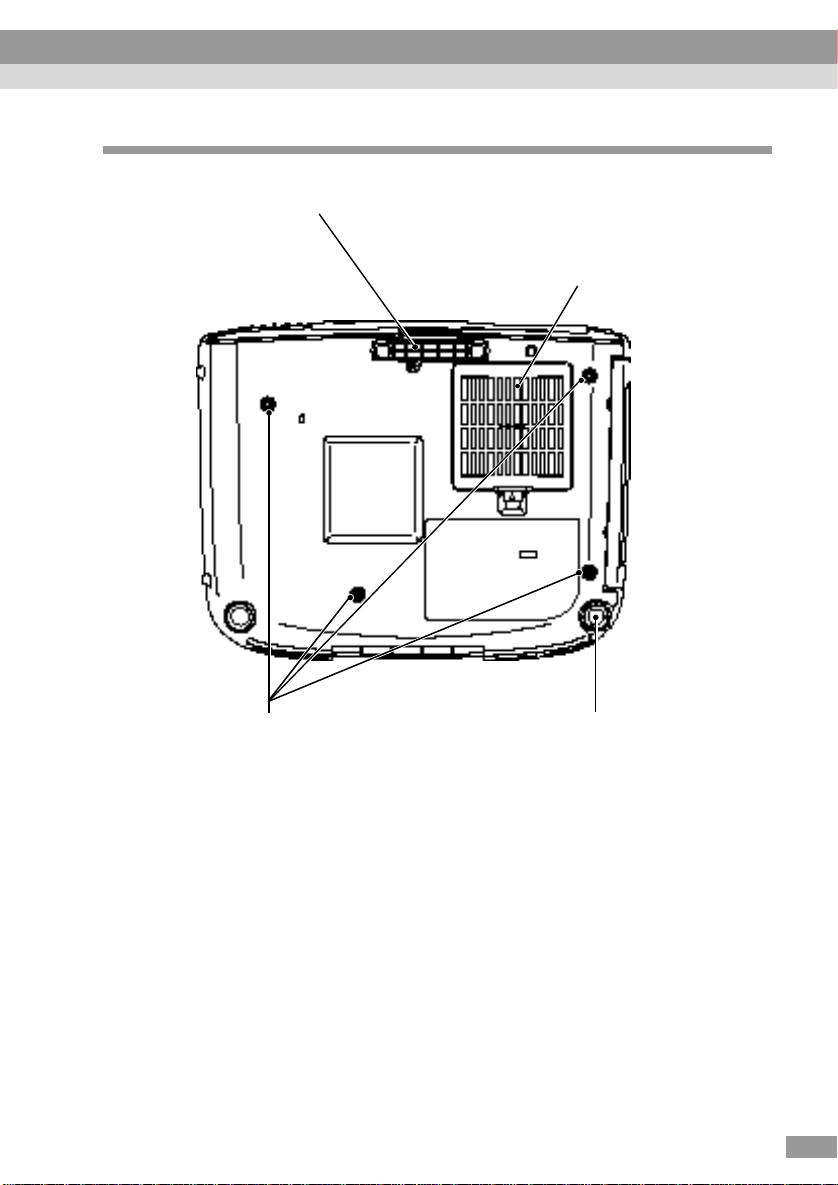
•
Descrição e funções
Base
•Pé frontal regulável
•Orifícios de instalação do suporte para
montagem no tecto (4 pontos)
(pág. 17)
Instale aqui o suporte para montagem no
tecto quando pretender suspender o
videoprojector a partir do tecto.
Filtro de ar (abertura para entrada de ar)
(pág. 107, 113)
Impede a entrada de pó e de outras
partículas estranhas no videoprojector.
Quando trocar a lâmpada, substitua também
o filtro de ar.
•Pé posterior regulável
11
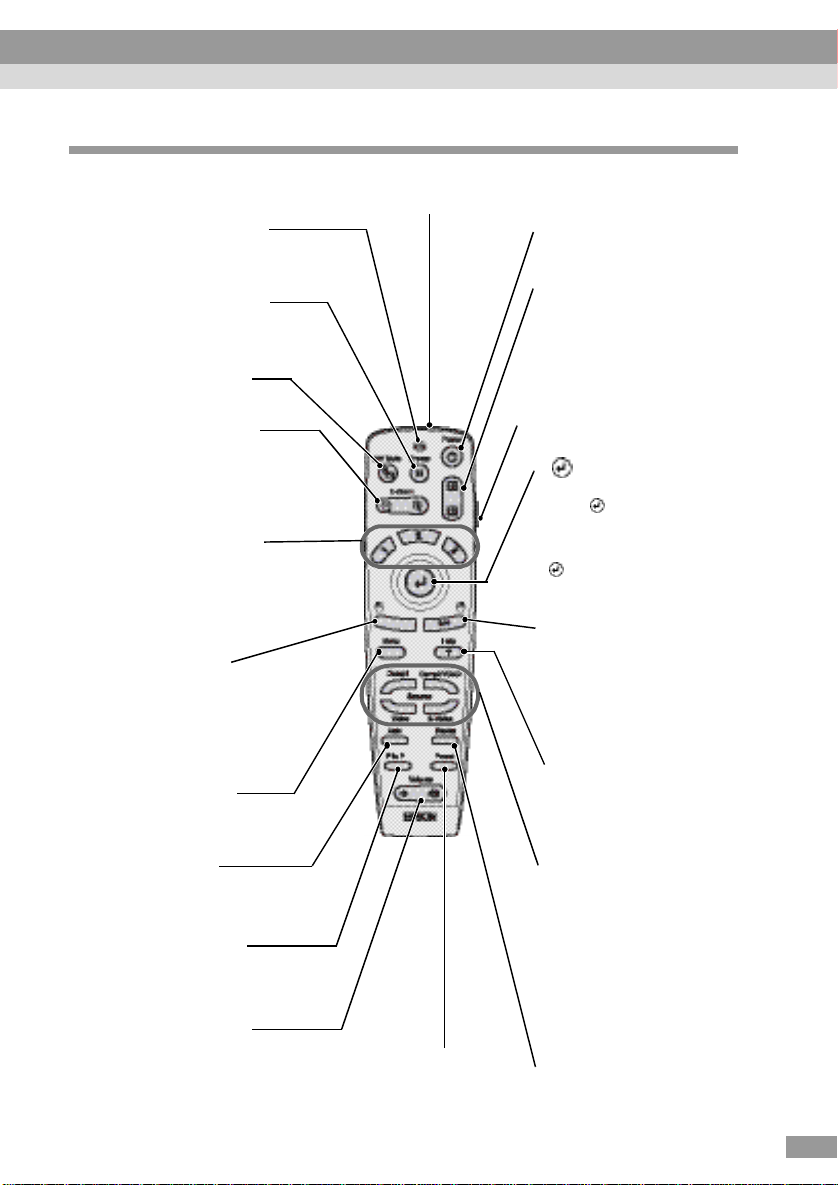
•
Interruptor de funcionamento
visualizar um menu, o botão
Descrição e funções
Comando à distância
Transmissor do comando à distância (pág. 14)
•Indicador luminoso
Acende quando o comando
à distância está a enviar um
sinal.
•[Freeze] (pág. 61)
Mantém a imagem de
computador ou de vídeo no
ecrã.
•[A/V Mute] (pág. 60)
Desliga o áudio e o
vídeo.
•[E-Zoom] (pág. 63)
Aumenta ou diminui o
tamanho da imagem sem
alterar o tamanho da área de
projecção.
•Botões de efeitos
(pág. 65)
Estão atribuídas as seguintes
funções de efeitos a estes
botões:
[1]: Ponteiro/carimbo
[2]: Foco de luz
[3]: Barra
•[Left] (pág. 30)
Funciona como a tecla
esquerda do rato quando
estiver a utilizar o
comando à distância como
um rato sem fio.
•[Menu] (pág. 87)
Mostra ou oculta os menus.
•[Auto] (pág. 53)
Optimiza
automaticamente a
imagem de computador.
•[P in P] (pág. 67)
Activa a função Picture in
Picture (P in P).
•[Volume] (pág. 57)
Ajusta o volume.
Envia sinais infravermelhos do comando à distância.
•[Preset] (pág. 72)
Permite seleccionar uma das
resoluções da imagem de
computador que foram predefinidas.
•[Power] (pág. 42)
Permite ligar e desligar o
videoprojector.
•[↑]/[↓] (pág. 29)
Quando o videoprojector
está ligado a um
computador através do cabo
USB, estes botões
funcionam como as teclas
[↑]/[↓] do teclado USB.
•
R/C (pág. 14)
Permite ligar e desligar o
comando à distância.
• (pág. 30, 86)
Pressione a extremidade do
botão para mover o
ponteiro do rato nessa
direcção. Quando está a
aceita o menu
seleccionado e apresenta o
menu ou ecrã seguintes.
•[Right]/[Esc] (pág. 30, 87)
Interrompe a função actual.
Apresenta o ecrã ou menu
anterior enquanto visualiza
um menu ou a ajuda
interactiva. Funciona como
a tecla direita do rato
quando estiver a utilizar o
comando à distância como
um rato sem fio.
•[Help] (pág. 90)
Apresenta o menu de ajuda
interactiva.
•[Source] (pág. 43)
[Comp1]: Muda para as
imagens recebidas através
da porta Computer 1.
[Comp2/YCbCr]: Muda
para as imagens recebidas
através da porta Computer
2/Component Video.
[S-Video]: Muda para as
imagens recebidas através
da porta S-Video.
[Video]: Muda para as
imagens recebidas através
da porta Video.
•[Resize] (pág. 47, 62)
Permite alterar o tamanho
da área de projecção.
12
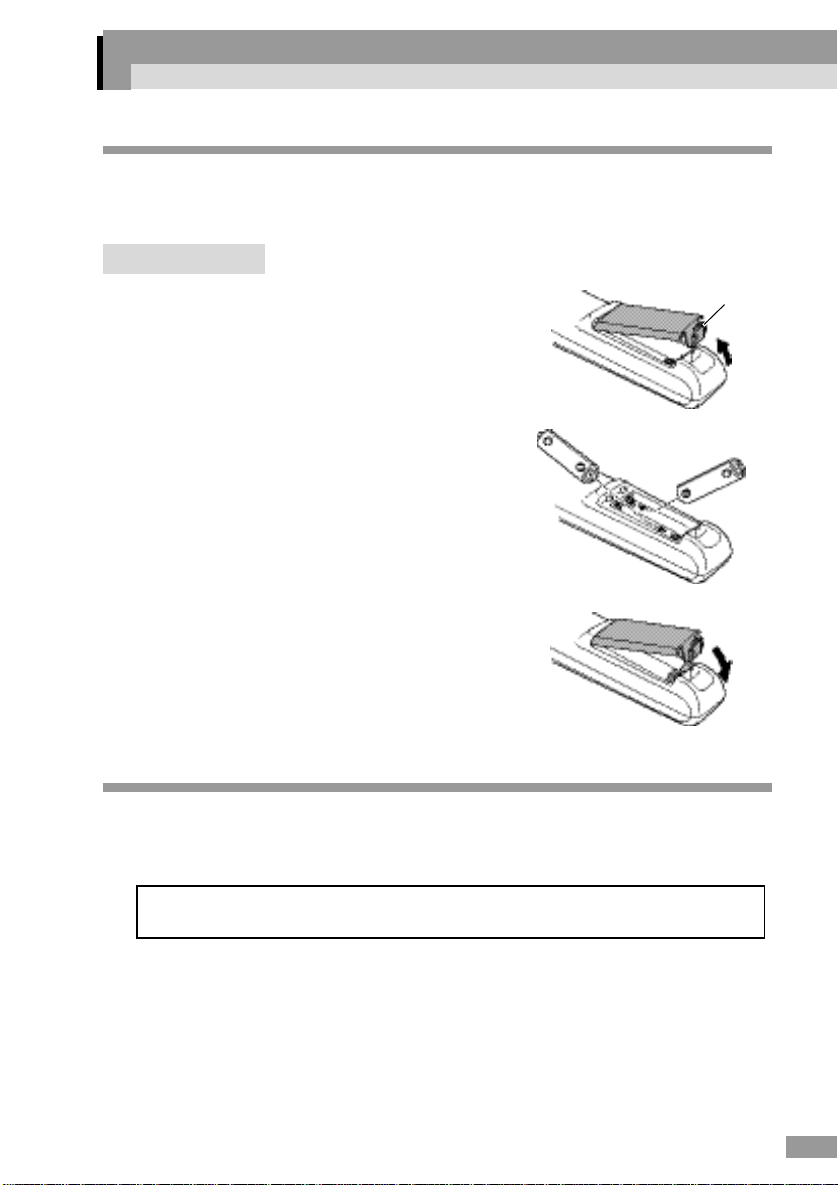
Antes de utilizar o comando à distância
Proced
iment
Patilha
Inserir as pilhas
As pilhas não estão inseridas no comando à distância de origem, por
isso, terá de as instalar antes de utilizar o comando à distância.
o
Retire a tampa do
1
compartimento da pilhas.
Enquanto exerce pressão sobre a
patilha da tampa do compartimento
das pilhas, retire a tampa.
Insira as pilhas.
2
Certifique-se de que as polaridades
das pilhas correspondem às
indicadas no comando à distância.
Volte a instalar a tampa do
3
compartimento das pilhas.
Exerça pressão sobre a tampa do
compartimento das pilhas até a fixar.
Período de substituição das pilhas e precauções
Se o comando à distância não funcionar correctamente ou se deixar de
funcionar, isso significa que as pilhas podem estar gastas. Se isto
acontecer, substitua as pilhas por umas novas.
Período de substituição das pilhas: Após cerca de 6 meses se utilizar o
comando à distância durante 30 minutos por dia*.
* Pode variar consoante o tempo de utilização e as condições
ambientais.
Utilize o seguinte tipo de pilhas para substituição.
2 pilhas de manganésio AA
13
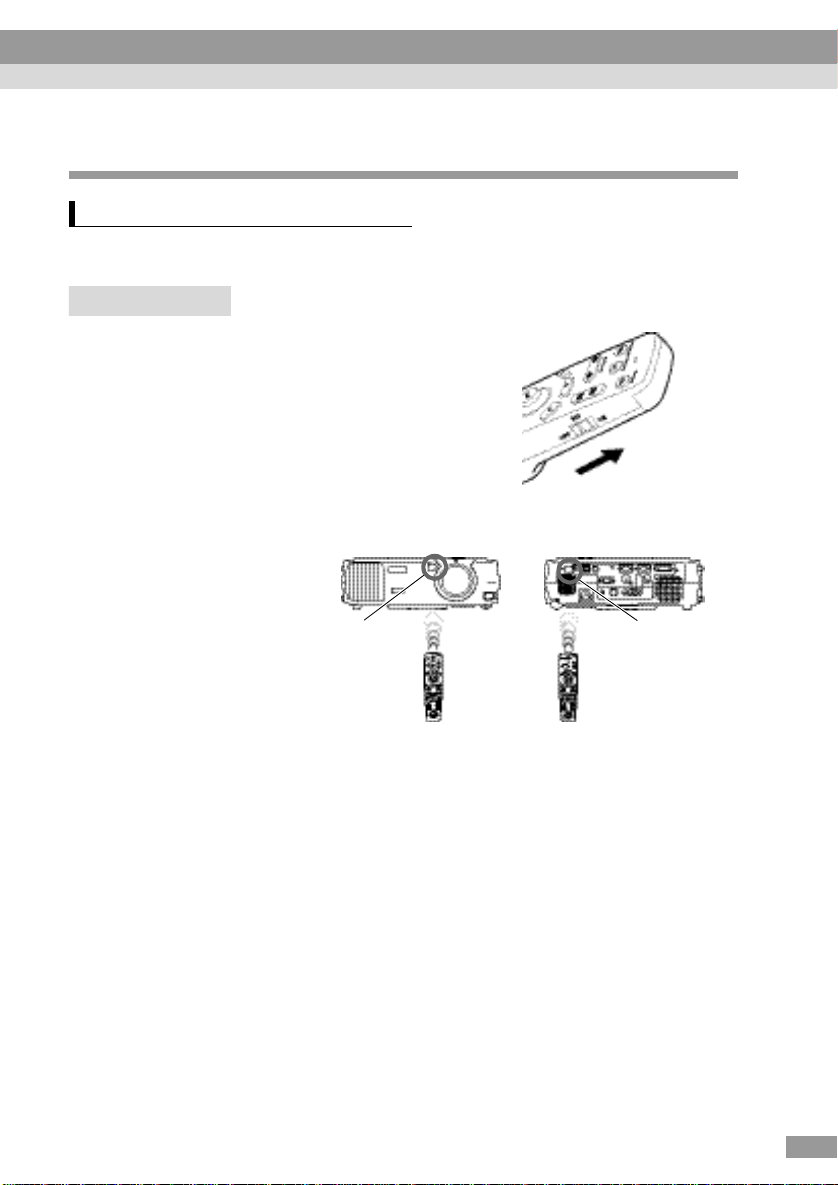
Proced
iment
Antes de utilizar o comando à distância
Utilizar o comando à distância e alcance de
funcionamento
Utilizar o comando à distância
O comando à distância é utilizado da forma indicada em seguida.
o
Coloque o interruptor de
1
funcionamento R/C do comando
à distância na posição de
activado (ON).
Direccione o transmissor do
2
comando à distância para um
dos receptores do videoprojector e pressione os botões do
comando à distância.
Receptor do comando à
distância (frontal)
Nota:
• Não permita que a luz solar ou a luz de lâmpadas fluorescentes incida directamente
nos receptores do comando à distância do videoprojector; caso contrário, poderão
ocorrer interferências na recepção de sinais do comando à distância.
• Coloque o interruptor de funcionamento R/C do comando à distância na posição de
desactivado (OFF) quando não estiver a utilizar o comando; se deixar o interruptor na
posição de activado, o comando continua a gastar as pilhas.
Receptor do
comando à
distância (posterior)
14
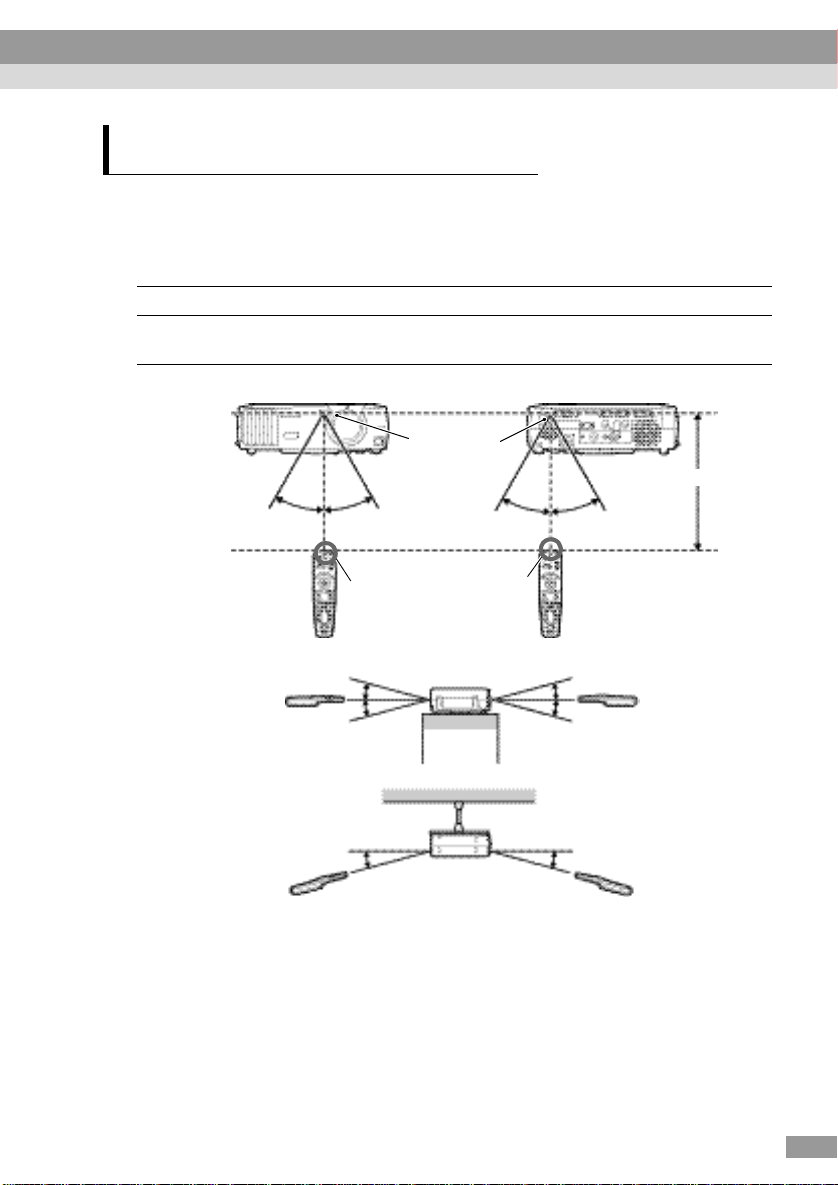
Aprox. ±30
º na horizontal
Antes de utilizar o comando à distância
Alcance de funcionamento do comando
à distância
Utilize o comando à distância dentro dos limites indicados em seguida.
Se a distância ou o ângulo entre o comando à distância e o receptor do
comando à distância estiver fora do alcance de funcionamento habitual,
o comando à distância poderá não funcionar.
Distância de funcionamento Ângulo de funcionamento
Aprox. 10 m
Aprox. ±30º na horizontal
Aprox. ±15º na vertical
Receptor do comando
à distância
Aprox. 30º
Aprox. ±15º na vertical
Aprox. 15º
Aprox. 15º
Quando suspenso a
partir do tecto
Aprox. 15º
Aprox. 30º
Transmissor do comando à
Aprox. 30º
distância
Aprox. 30º
Aprox. 15º
Aprox. 15º
Aprox. 15º
Nota:
Se pretender utilizar o comando a uma distância superior à do alcance de
funcionamento, utilize o receptor do comando à distância opcional.
Consulte a secção “Acessórios opcionais” em “Apêndice” (pág. 116).
Aprox. 10 m
15
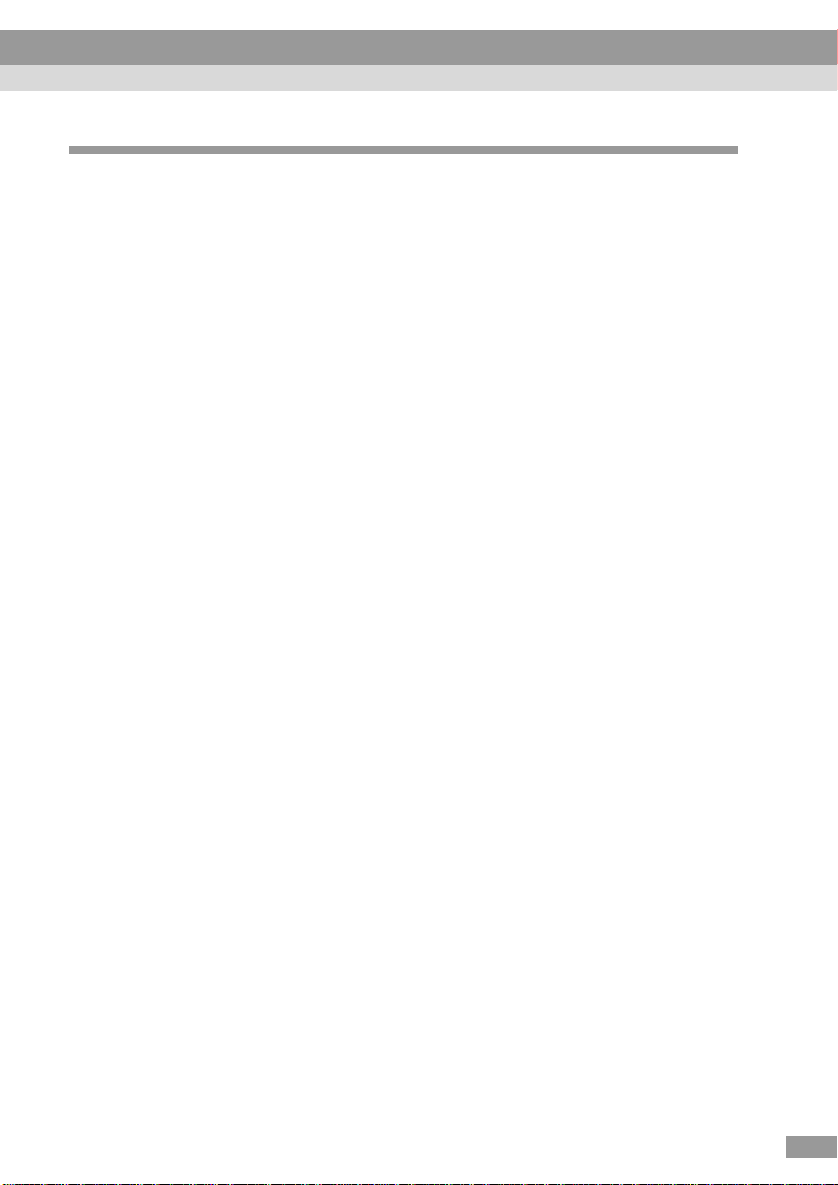
Antes de utilizar o comando à distância
Notas sobre como utilizar o comando à distância
Para evitar danos ou problemas de funcionamento no comando à
distância, tenha em atenção o seguinte:
•Não deixe cair o comando à distância nem o sujeite a choques.
•Evite que a água se infiltre no videoprojector; se isso acontecer,
limpe-o imediatamente com um pano seco.
•Retire as pilhas se não pretender utilizar o comando à distância
durante um longo período de tempo; se não o fizer, as pilhas
podem verter.
•Algumas funções só podem ser efectuadas através do comando à
distância. Mantenha sempre o comando à distância próximo do
vieoprojector para evitar perdê-lo.
16
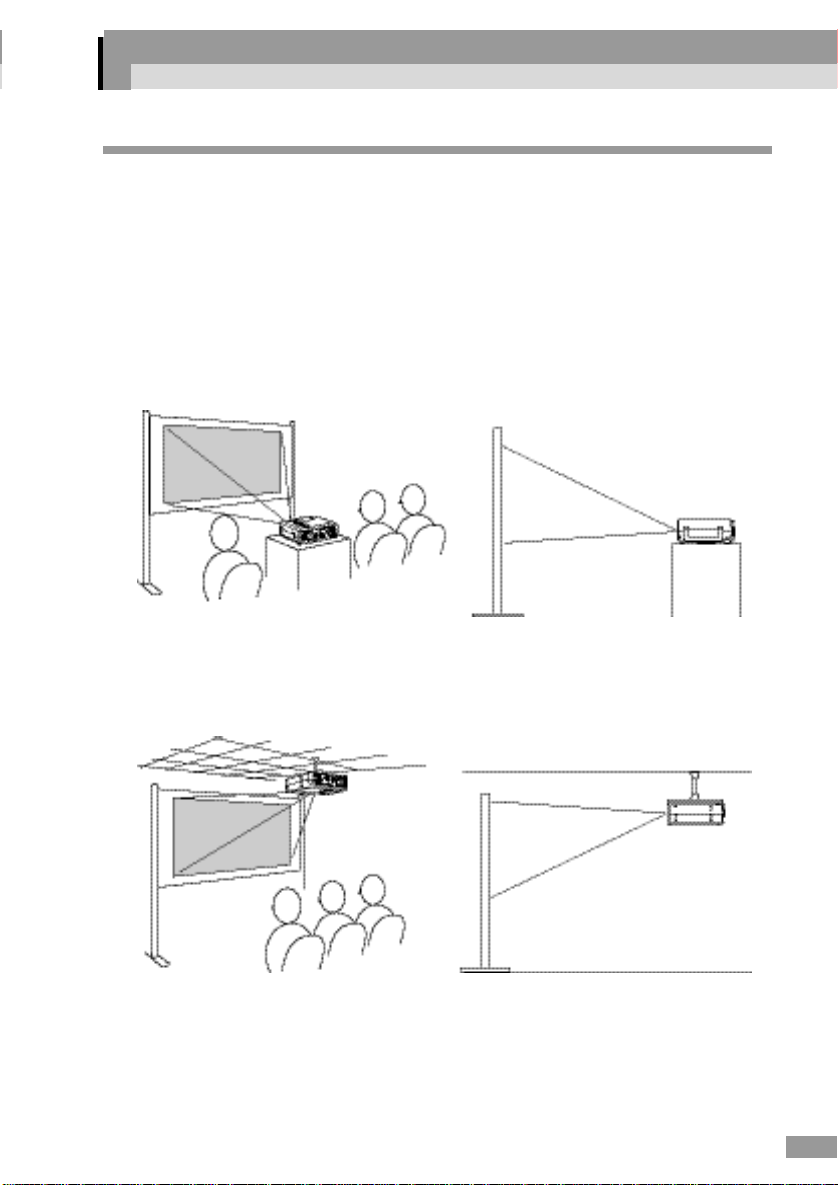
Instalação
Instalar o videoprojector
O videoprojector permite utilizar quatro diferentes métodos de
projecção, podendo assim escolher o melhor método para apresentar as
suas imagens.
Quando instalar o videoprojector, leia as Instruções de Segurança/
Condições de Garantia Internacionais para saber quais os cuidados que
deve ter durante a instalação.
•Projecção frontal
•Projecção frontal/a partir do tecto
* É necessário um método de instalação especial para suspender o
videoprojector a partir do tecto. Se pretender utilizar este método de
instalação, contacte o ponto de venda.
17
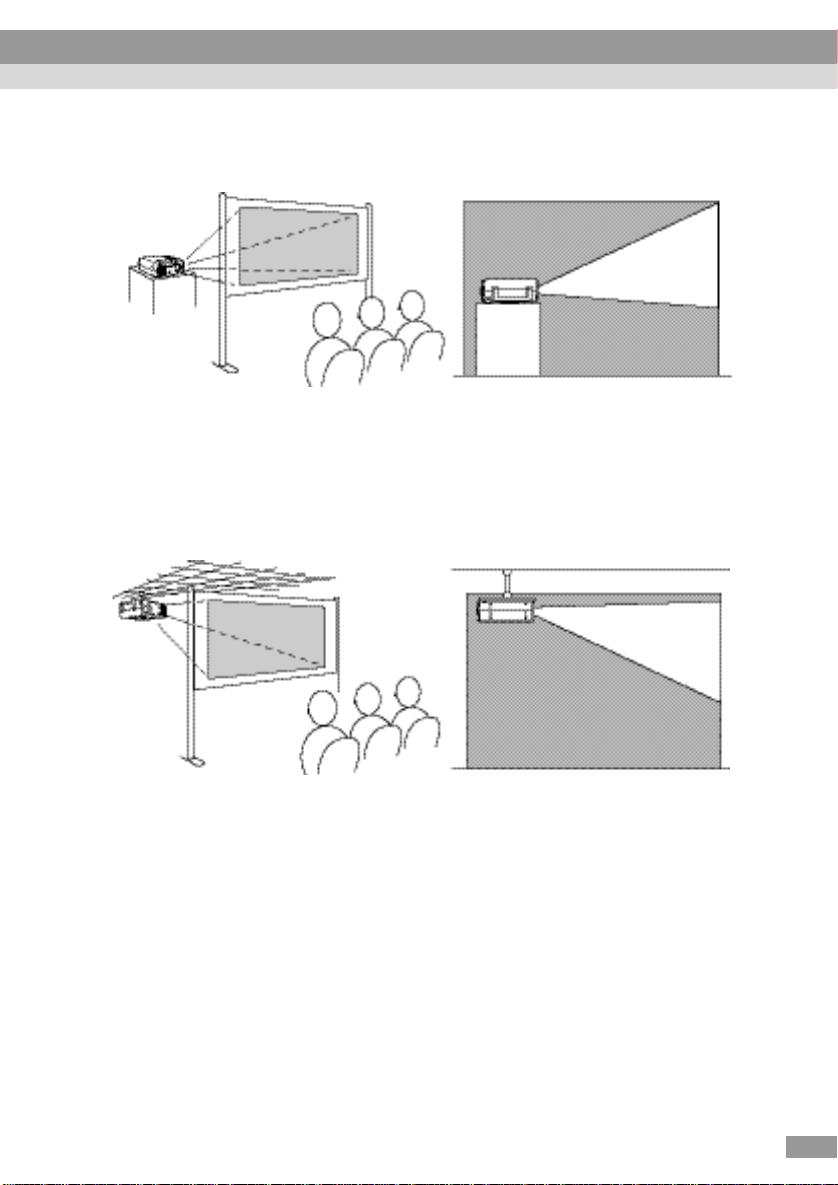
Instalação
•Projecção posterior através de um ecrã translúcido
•Projecção posterior/a partir do tecto através de um ecrã
translúcido
* É necessário um método de instalação especial para suspender o
videoprojector a partir do tecto. Se pretender utilizar este método de
instalação, contacte o ponto de venda.
18
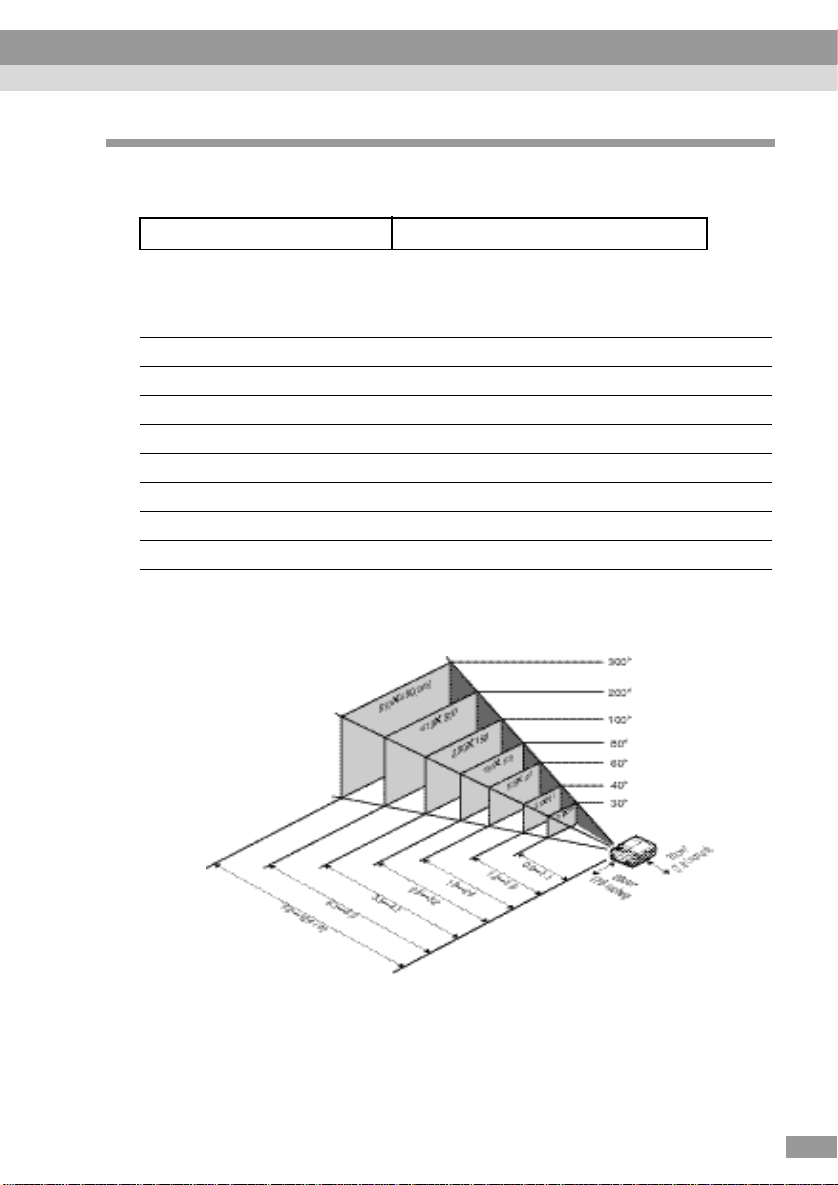
Instalação
Tamanho do ecrã e distância de projecção
A distância entre o videoprojector e o ecrã determina o tamanho real da
imagem.
Distância recomendada 0,9 a 12,4 m
Tendo em atenção a tabela apresentada em seguida, posicione o
videoprojector de modo a que o tamanho da imagem seja inferior ao
tamanho do ecrã.
Tamanho do ecrã (cm) Distância de projecção aproximada* (m)
30” (61 × 46) 0,9 a 1,1
40” (81 × 61) 1,2 a 1,6
60” (120 × 90) 1,8 a 2,4
80” (160 × 120) 2,5 a 3,2
100” (200 × 150) 3,1 a 4,1
200” (410 × 300)
300” (610 × 460)
*
Os valores indicados para a distância de projecção devem ser utilizados
como referência para a instalação do videoprojector. A distância poderá
variar consoante as condições de projecção.
6,1 a 8,3
9,2 a 12,4
*Se instalar o videoprojector junto
a uma parede, deixe um espaço
livre de cerca de 20 cm entre o
videoprojector e a parede.
Nota:
• A lente do videoprojector permite uma percentagem de zoom até cerca de 1,35. O
tamanho da imagem com a definição de zoom máximo é cerca de 1,35 vezes maior do
que o tamanho da imagem com o nível de zoom mínimo.
• Com a correcção keystone, o tamanho da imagems será reduzido.
19
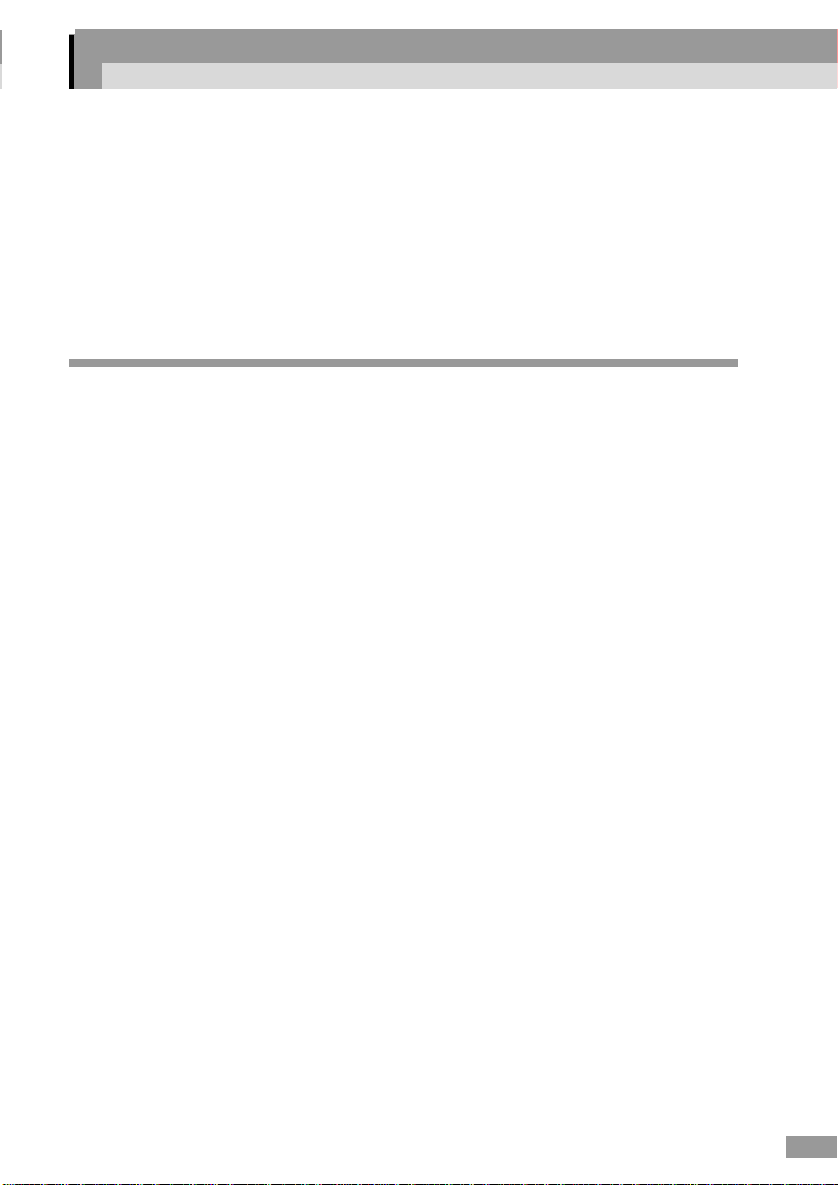
Efectuar a ligação a um computador
Importante:
Quando ligar o videoprojector a um computador, certifique-se do seguinte:
• Desligue o videoprojector e o computador da corrente antes de os ligar entre si. Se, no
momento da ligação, algum dos dispositivos estiver ligado, poderão ocorrer danos.
• Verifique a forma dos conectores dos cabos e das portas dos dispositivos antes de
efectuar as ligações. Se tentar forçar a entrada de um conector na porta de um
dispositivo com uma forma ou uma quantidade de terminais diferente, poderá provocar
danos no conector ou na porta.
Computadores compatíveis
O videoprojector não pode ser ligado a alguns tipos de computador ou a
projecção de imagens poderá nao ser possível, mesmo que a ligação real
seja possível. Certifique-se de que o computador que pretende utilizar
satisfaz as seguintes condições:
•Condição 1: O computador tem de ter uma porta para saída de
sinais de vídeo.
Certifique-se de que o computador tem uma porta para saída de sinais
de imagem, como uma porta RGB, uma porta de monitor ou uma
porta CRT.
Se o computador possuir um monitor de origem ou se estiver a utilizar
um computador portátil, poderá não ser possível ligar o computador
ao videoprojector ou, alternativamente, poderá ter de adquirir uma
porta de saída externa em separado. Para obter mais informações,
procure na documentação do computador informações sobre como
ligar um monitor externo.
•Condição 2: A resolução e a frequência de apresentação do
computador têm de aparecer na “Lista de tipos de visualização de
monitor suportados“ (pág. 124).
Alguns computadores permitem alterar a resolução de saída. Para
obter mais informações, consulte a respectiva secção apresentada na
documentação do computador e seleccione uma das resoluções
apresentadas na lista de resoluções suportadas.
20
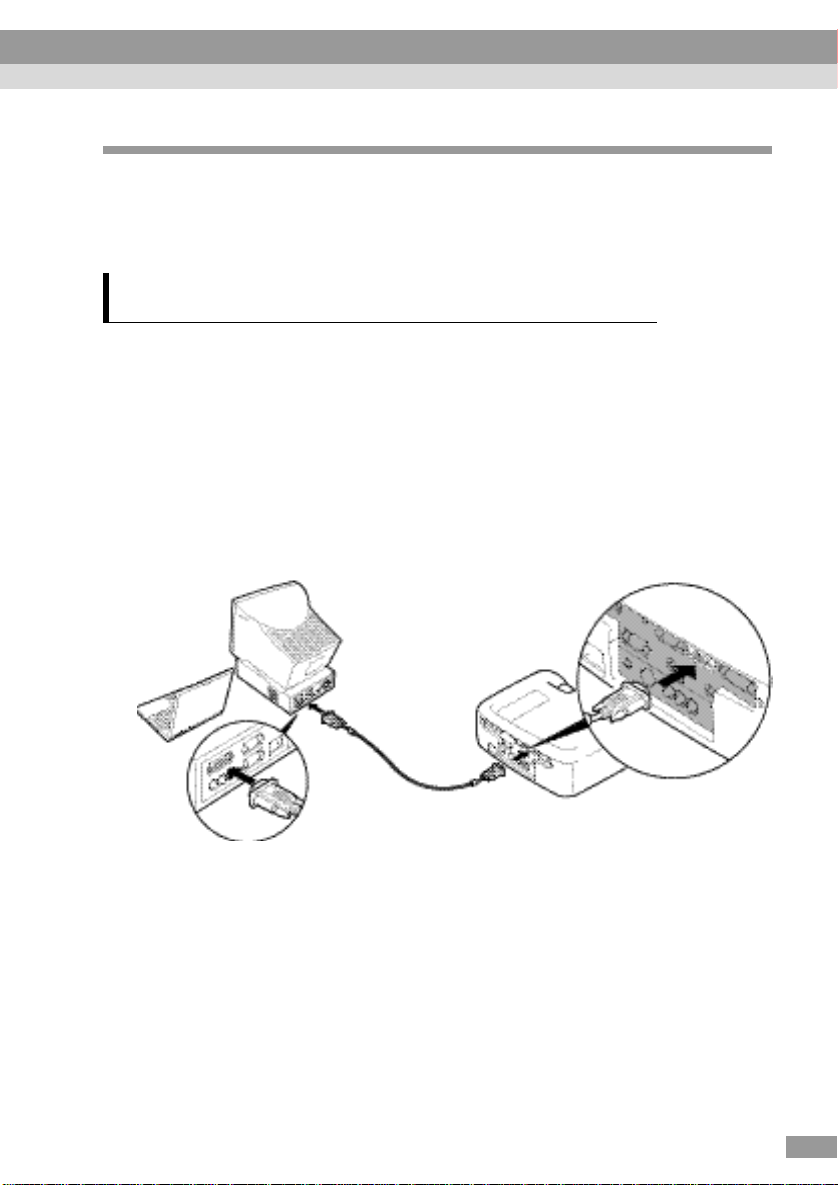
Efectuar a ligação a um computador
Projectar imagens a partir do computador
A forma e as características da porta do monitor do computador irão
determinar qual o tipo de cabo que tem de utilizar. Consulte as secções
seguintes para saber qual a porta do seu computador.
Se a porta do monitor for uma porta Mini D-Sub de 15
pinos
Utilize o cabo de computador para ligar a porta Computer2/
Component Video situada na parte posterior do videoprojector à porta
do monitor do computador.
Se estiver a ligar dois computadores com saída RGB analógica ao
videoprojector, utilize o cabo analógico DVI para ligar os monitores dos
dois computadores à porta Computer 1 situada na parte posterior do
videoprojector.
Consulte a secção “Acessórios opcionais” em “Apêndice” (pág. 116).
Se estiver a utilizar a porta Computer 2/Component Video
Para a porta do monitor
Cabo de computador
(acessório)
Para a porta Computer2/
Component Video
21
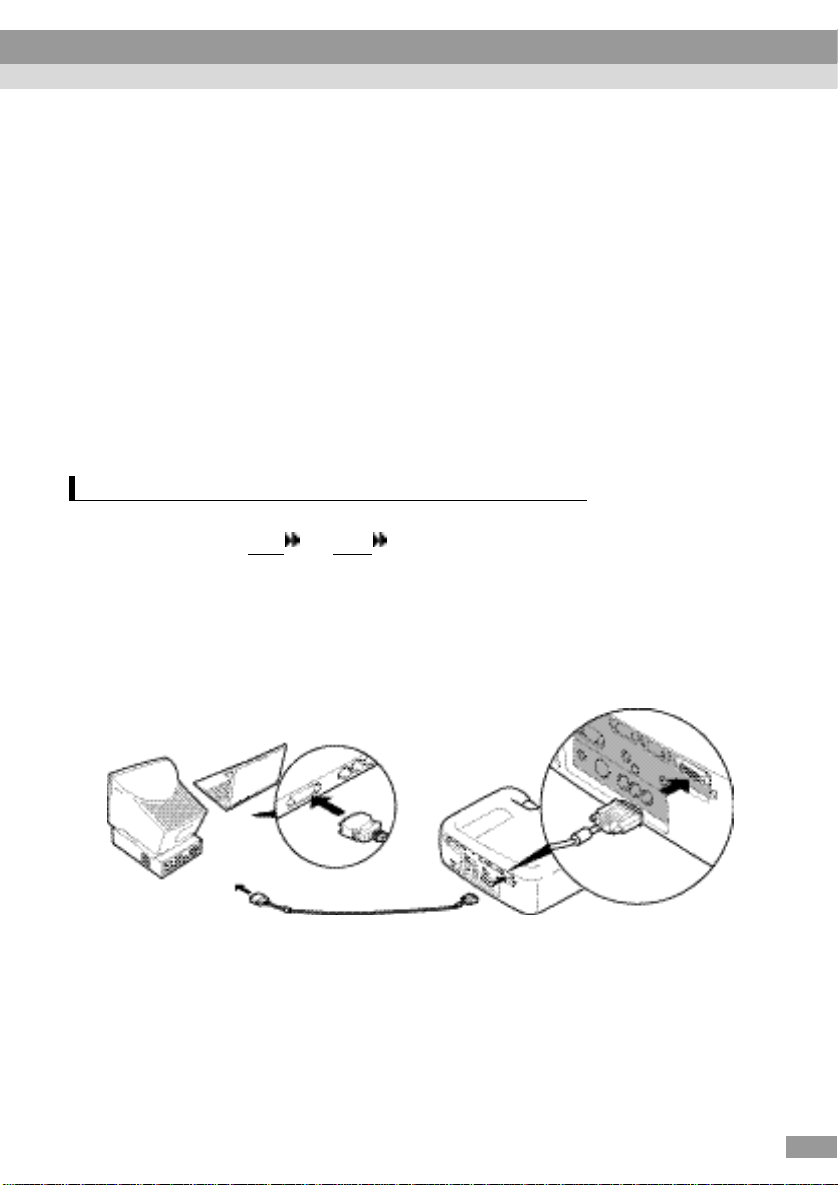
Efectuar a ligação a um computador
Nota:
• Depois de efectuar as ligações, mude a definição de entrada Comp2/YCbCr (Comp2/
YCbCr Input) do menu Configuração (Setting) para Analógico-RGB (AnalogRGB) (pág. 79).
• Não prenda o cabo de corrente e o cabo do computador; caso contrário, poderá provocar
interferências na imagem ou erros de funcionamento.
• Poderá ter de adquirir um adaptador em separado para ligar o videoprojector ao
computador, consoante a forma da porta do monitor do computador utilizado. Para
obter mais informações, consulte a documentação fornecida com o computador.
• Necessita de um adaptador (disponível no mercado) para efectuar a ligação entre o
videoprojector e um computador Macintosh.
• Se o computador e o videoprojector estiverem muito afastados impossibilitando a
ligação do cabo ou se pretender projectar imagens de computador com uma resolução
UXGA, utilize o cabo de computador opcional. Consulte a secção “Acessórios
opcionais” em “Apêndice” (pág. 116).
Se a porta do monitor for um conector RGB digital
Se o computador possuir uma placa de vídeo digital de origem
compatível com DVI ou DFP ou uma porta de saída de vídeo, utilize
um cabo de vídeo digital ou um cabo analógico DVI opcional para ligar
a porta do monitor do computador à porta Computer 1 situada na parte
posterior do videoprojector. O tipo de cabo utilizado varia consoante as
características da porta do monitor do computador.
Consulte a secção “Acessórios opcionais“ em “Apêndice” (pág. 116).
Para a porta de
saída RGB digital
Cabo de vídeo digital ou cabo
analógico DVI (opcional)
Para a porta Computer 1
22
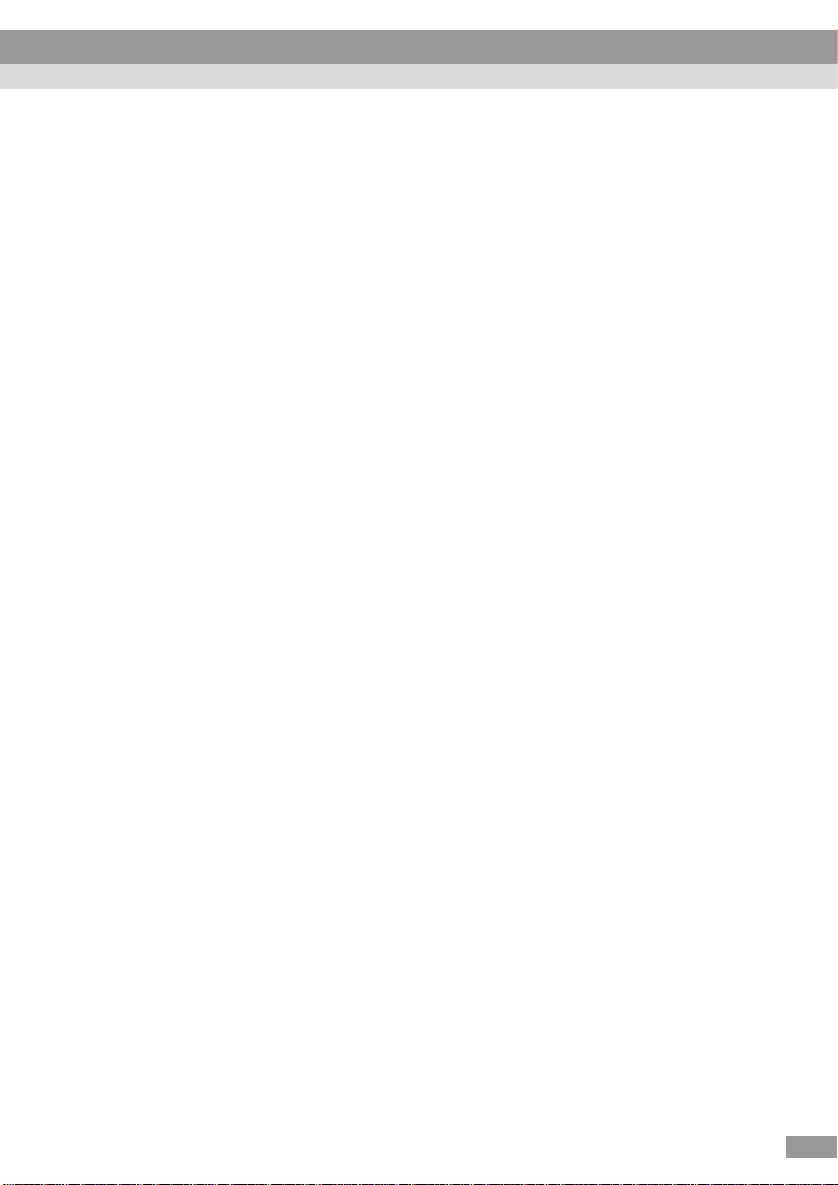
Efectuar a ligação a um computador
Nota:
• Pode ter de alterar as definições do computador quando mudar a saída do computador
para RGB digital. Para obter mais informações, consulte a documentação fornecida
com o computador.
• Se estiver a ligar um computador com uma porta de saída Mini D-Sub de 15 pinos ao
videoprojector em simultâneo, ligue o computador com a porta Mini D-Sub de 15 pinos
à porta Computer 2/Component Video do videoprojector.
• Depois de efectuar as ligações, mude a definição de entrada Comp1 (Comp1 Input) do
menu Configuração (Setting) para Digital-RGB (pág. 79).
23
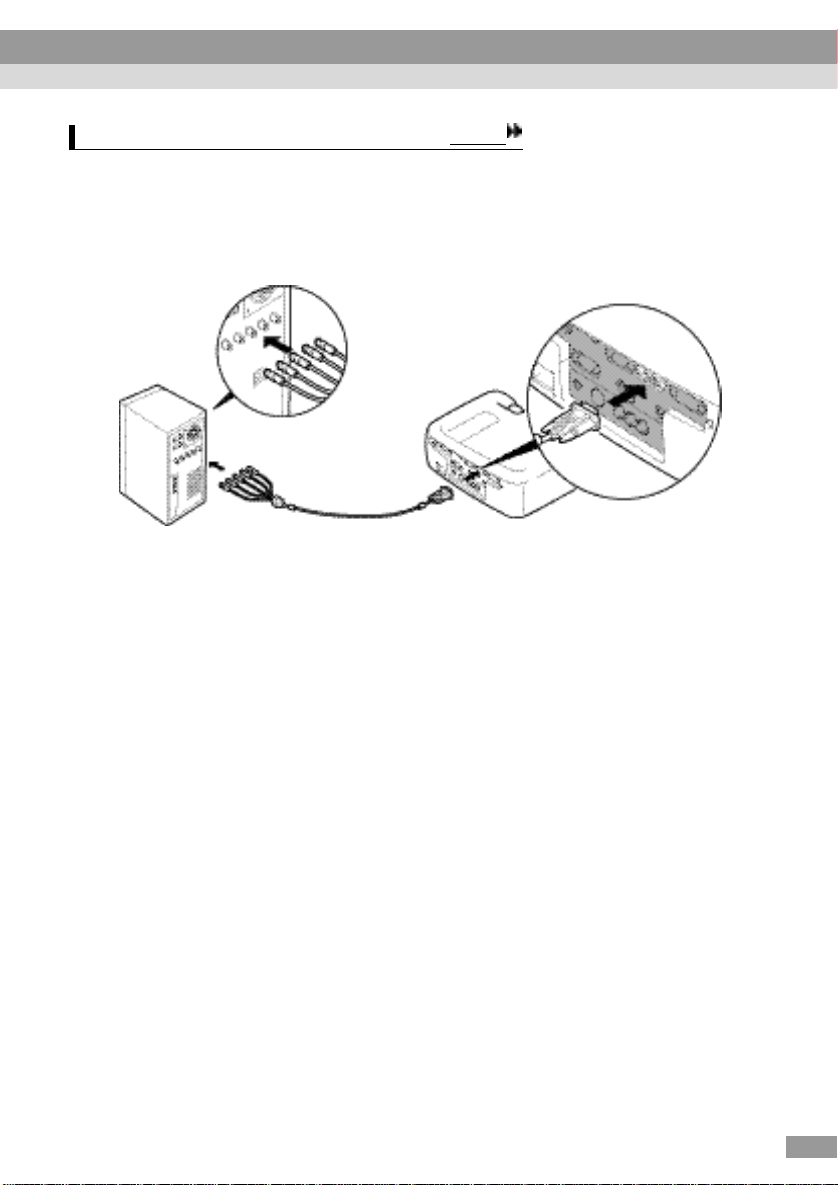
Efectuar a ligação a um computador
Se a porta do monitor for uma porta 5BNC
Utilize o cabo de computador opcional para ligar a porta Computer 2/
Component Video situada na parte posterior do videoprojector à porta
do monitor do computador.
Consulte a secção "Acessórios opcionais" em "Apêndice" (pág. 116).
Para a porta
do monitor
Cabo de computador
(opcional)
Para a porta Computer 2/
Component Video
Nota:
• Depois de efectuar as ligações, mude a definição de entrada Comp2/YCbCr (Comp2/
YCbCr Input) do menu Configuração (Setting) para Analógico-RGB (AnalogRGB) (pág. 79).
• Não prenda o cabo de corrente e o cabo do computador; caso contrário, poderá provocar
interferências na imagem ou erros de funcionamento.
24
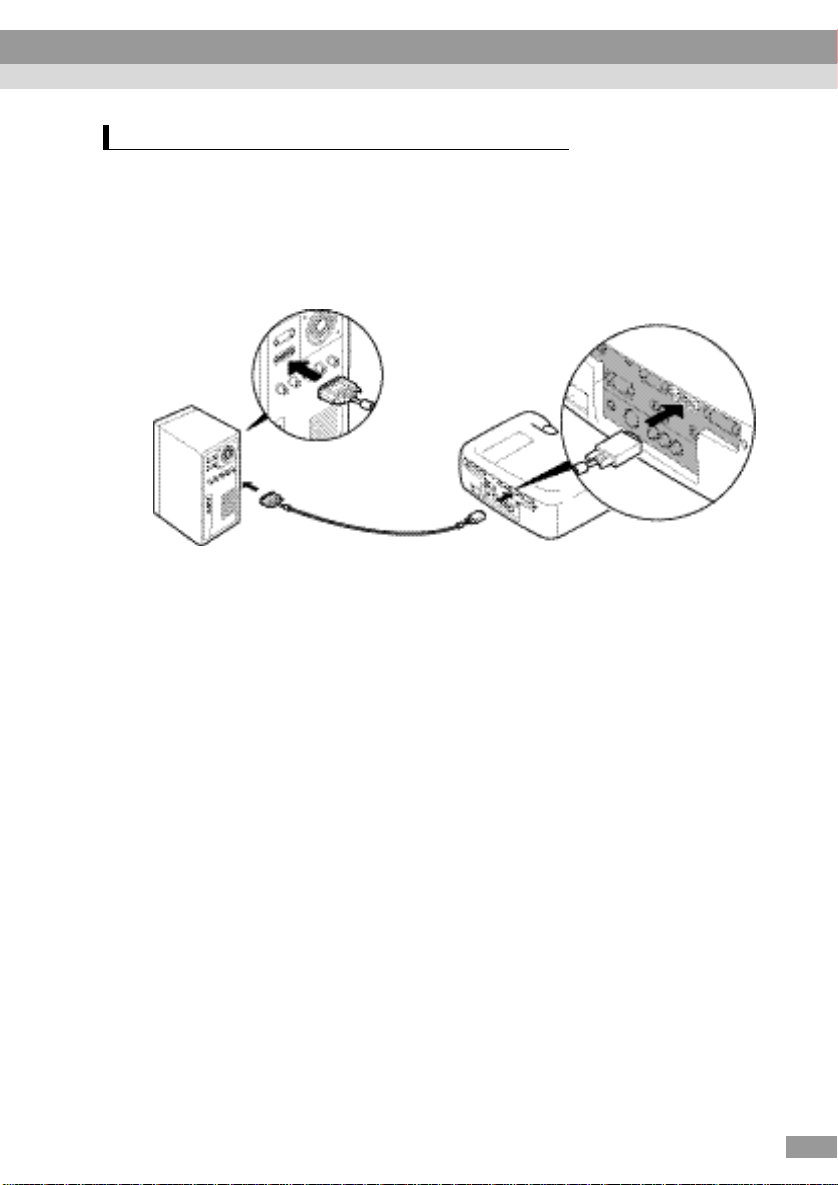
Para a porta Computer 2/
Efectuar a ligação a um computador
Se a porta do monitor for uma porta 13w3
Alguns computadores do tipo de estações de trabalho possuem uma
porta de monitor 13w3.
Utilize um cabo adaptador 13w3 ⇔ D-Sub de 15 pinos (disponível no
mercado) para ligar a porta Computer 2/Component Video situada na
parte posterior do videoprojector à porta do monitor do computador.
Para a porta do
monitor
Cabo 13w3 (disponÌvel no mercado)
Component Video
Nota:
• Depois de efectuar as ligações, mude a definição de entrada Comp2/YCbCr (Comp2/
YCbCr Input) do menu Configuração (Setting) para Analógico-RGB (AnalogRGB) (pág. 79).
• Não prenda o cabo de corrente e o cabo do computador; caso contrário, poderá provocar
interferências na imagem ou erros de funcionamento.
• Algumas estações de trabalho podem necessitar de um cabo específico. Para obter mais
informações, consulte o fabricante da estação de trabalho.
25
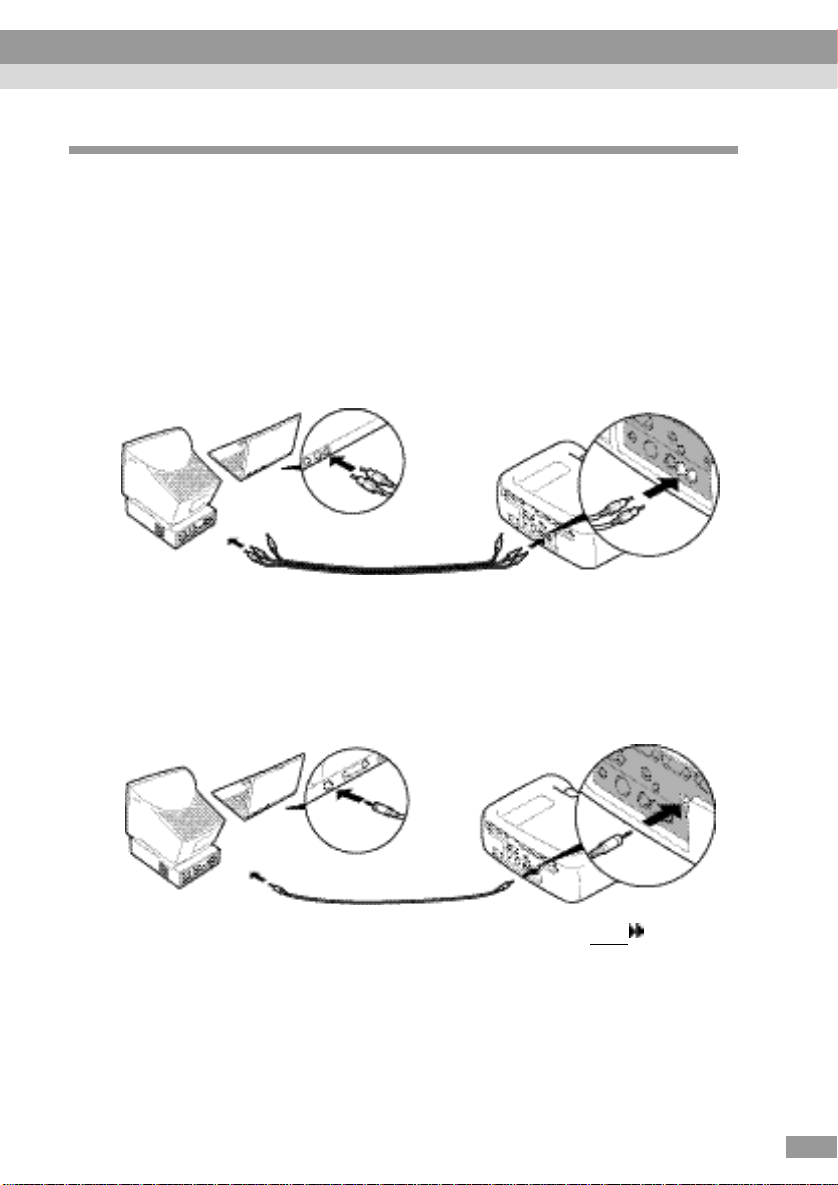
de áudio
Efectuar a ligação a um computador
Reproduzir som a partir do computador
O videoprojector tem um altifalante de origem com uma saída máxima
de 5 W. Pode utilizar este altifalante de origem para enviar sinais de
áuido a partir de um computador através de um dos três métodos de
ligação apresentados em seguida, consoante a forma da porta de saída
de áudio do computador e do tipo de cabo que estiver a utilizar.
•Utilizando o cabo A/V acessório (branco/vermelho) para ligar as
portas de saída de áudio do computador à porta Audio 2 (Jack RCA)
situada na parte posterior do videoprojector.
Cabo A/V (branco/vermelho)
Para a porta de
saída de áudio
(acessório)
Para a porta Audio 2
(Branco/Vermelho)
•Utilizando um cabo de áudio disponível no mercado para ligar as
portas de saída de áudio do computador à porta Audio 1 (Mini Jack
estéreo) situada na parte posterior do videoprojector. Recomenda-se a
utilização de um cabo de áudio com uma tomada tipo Mini Jack
estéreo de 3,5 mm de diâmetro.
Cabo de áudio
Para a porta de saída
(disponível no mercado)
Para a porta Audio 1
•Para um computador capaz de emitir sinais de áudio USB ,
utilizando o cabo USB para ligar a porta USB do computador à porta
USB situada na parte posterior do videoprojector.
26
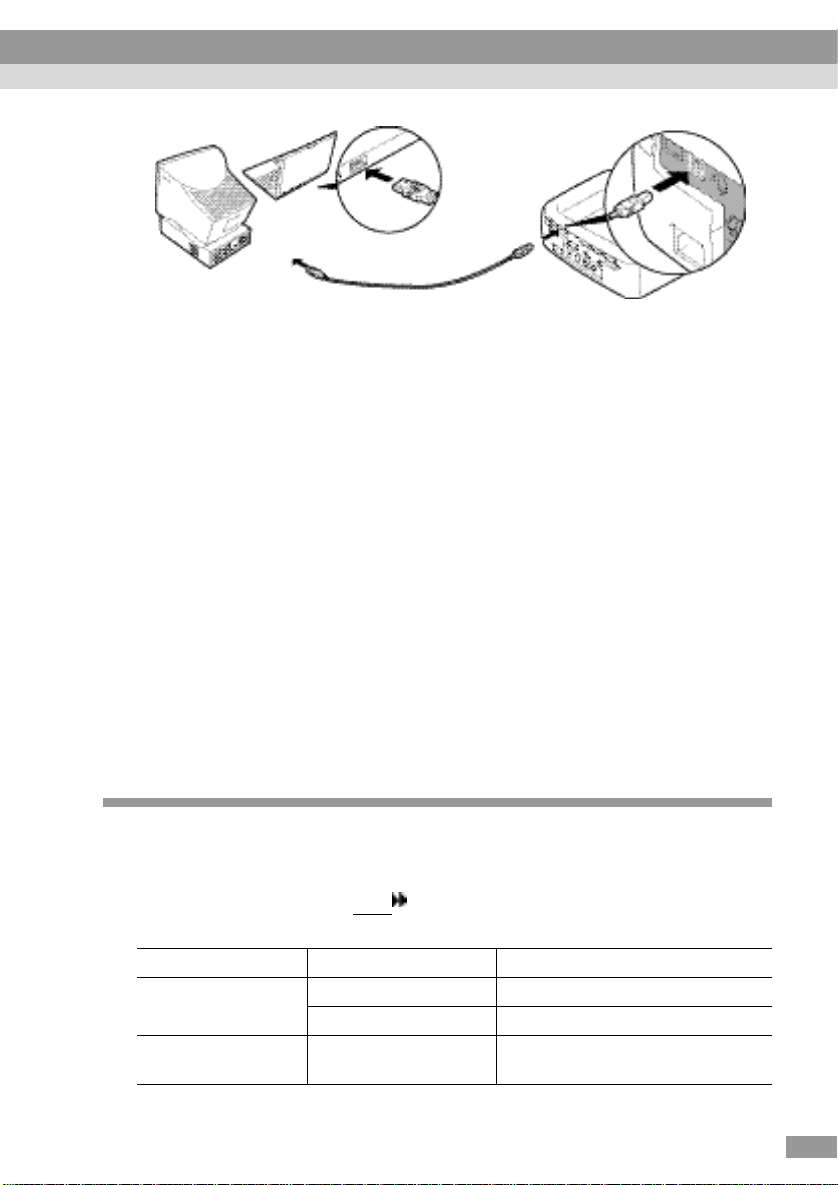
Efectuar a ligação a um computador
Cabo USB
Para a porta USB
(acessório)
Para a porta USB
Nota:
• Depois de efectuar as ligações, mude a definição Entrada áudio (Audio Input) do
menu Áudio (Audio) para Audio1, Audio2 ou USB, consoante a porta de entrada
que estiver a utilizar (pág. 76).
• Pode também ligar altifalantes externos externos ao videoprojector para reprodzir
sinais de áudio (pág. 39).
• Pode ligar o cabo USB apenas a computadores equipados com uma interface USB de
origem. Se estiver a utilizar um computador com o Windows instalado, o computador
tem de ter instalada uma versão completa do Windows 98/2000/Me. Se estiver a
utilizar uma versão do Windows 98/2000/Me que tenha sido actualizada a partir de
uma versão anterior do Windows, não é possível garantir um funcionamento correcto.
Se estiver a utilizar um computador Macintosh, tem de ter instalada uma versão OS
9.0 a 9.1. É possível que não consiga utilizar a função de áudio USB em algumas
versões do sistema operativo Windows e Macintosh.
• Se estiver a utilizar um cabo USB para emitir som a partir do computador, pode ter de
alterar as definições do computador. Para obter mais informações, consulte a respectiva
secção na documentação fornecida com o computador.
Utilizar o comando à distância para mover o ponteiro
do rato
Pode utilizar o comando à distância como um rato sem fio para
controlar o ponteiro do rato no monitor do computador. Para isso, tem
de utilizar um cabo de rato para ligar a porta do rato do computador à
porta do rato ou à porta USB situadas na parte posterior do
videoprojector.
Computador Rato utilizado Cabo que pode utilizar
Windows
Macintosh
(OS 8.6 – 9.1)
Rato PS/2 Cabo de rato PS/2 (fornecido)
Rato USB Cabo USB (fornecido)
Rato USB Cabo USB (fornecido)
27
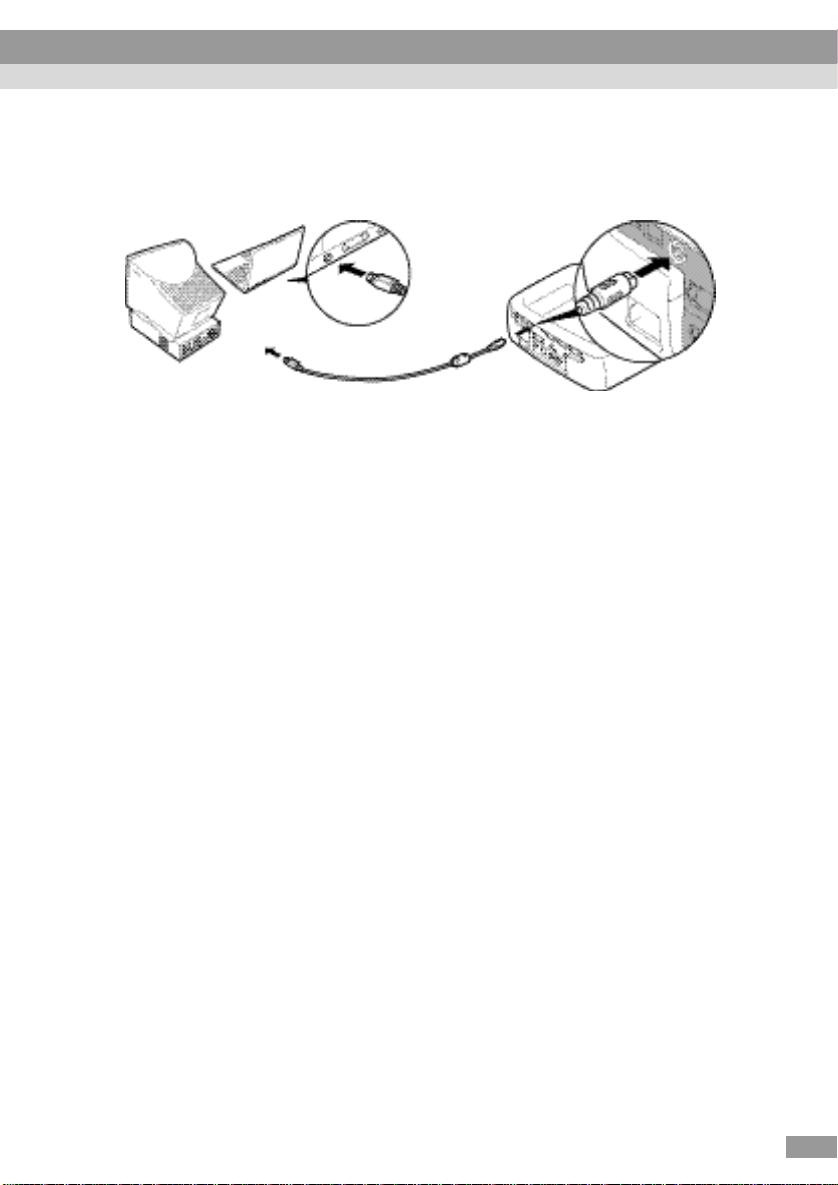
Efectuar a ligação a um computador
Exemplo de uma ligação com o rato PS/2
Desligue o videoprojector e o computador da corrente antes de os ligar
entre si. Se, no momento da ligação, algum dos dispositivos estiver
ligado, poderão ocorrer danos ou erros de funcionamento.
Para a porta do
rato PS/2
Cabo de rato PS/2 (acessório)
Para a porta Mouse
28

Efectuar a ligação a um computador
Exemplo de uma ligação com o rato USB
Para a porta do rato
USB
Cabo USB
(acessório)
Para a porta USB
* Se efectuar uma ligação USB, pode utilizar os botões [↑] e [↓] do
comando à distância. Pode utilizar estes botões para fazer avançar ou
retroceder páginas quando estiver a efectuar apresentações em
PowerPoint.
Nota:
• Pode ligar o cabo USB apenas a computadores equipados com uma interface USB de
origem. Se estiver a utilizar um computador com o Windows instalado, o computador
tem de ter instalada uma versão completa do Windows 98/2000/Me. Se estiver a
utilizar uma versão do Windows 98/2000/Me que tenha sido actualizada a partir de
uma versão anterior do Windows, não é possível garantir um funcionamento correcto.
Se estiver a utilizar um computador Macintosh, tem de ter instalada uma versão OS
8.6 a 9.1. É possível que não consiga utilizar a função de rato em algumas versões do
sistema operativo Windows e Macintosh.
• Poderá ter de alterar algumas definições do computador para que possa utilizar a
função de rato. Para obter mais informações, consulte a documentação fornecida com o
computador.
• Não pode utilizar um rato PS/2 e um rato USB em simultâneo.
29

Efectuar a ligação a um computador
Depois de efectuar a ligação, pode utilizar o ponteiro do rato da
seguinte forma:
Mover o ponteiro do
rato
Pressione a extremidade
do botão para mover
o ponteiro do rato nessa
direcção. Pode pressionar
o botão em 16
direcções.
Tecla esquerda
Pressione o botão [Left].
Tecla direita
Pressione o botão
[Right/Esc].
Nota:
• Se tiver invertido as definições das teclas do rato no computador, a função dos botões
do comando à distância será também invertida.
• Não é possivel utilizar a função de rato sem fio quando estiver a utilizar as seguintes
definições:
•Durante a visualização de um menu •Efeitos •Antes de definir um subecrã Picture in
Picture •Zoom electrónico •Quando tiver definido o tamanho da imagem para
tamanho real (opção de redimensionamento desactivada) (para resolução SXGA e
superiores)
30

Monitor Out
Efectuar a ligação a um computador
Efectuar a ligação a um monitor externo
Pode visualizar imagens no monitor externo de um computador ao
mesmo tempo que estão a ser projectadas pelo videoprojector. Utilize o
cabo fornecido com o monitor do computador para ligar o monitor à
porta Monitor Out situada na parte posterior do videoprojector.
Porta do monitor
Cabo fornecido com o monitor
Nota:
• Os sinais RGB digitais que estão a ser recebidos pela porta Computer 1 não podem ser
enviados para um monitor externo.
• As imagens de vídeo não podem ser enviadas para um monitor externo.
Para a porta
31

Quando efectuar a ligação com um cabo
A/V
Efectuar a ligação a uma fonte de vídeo
Importante:
Quando ligar o videoprojector a outras fontes de vídeo, tenha em atenção as seguintes
recomendações:
• Desligue o videoprojector e a fonte de vídeo da corrente antes de os ligar entre si. Se, no
momento da ligação, algum dos dispositivos estiver ligado, poderão ocorrer danos.
• Verifique a forma dos conectores dos cabos e das portas dos dispositivos antes de
efectuar as ligações. Se tentar forçar a entrada de um conector na porta de um
dispositivo com uma forma ou uma quantidade de terminais diferente, poderá provocar
danos no conector ou na porta.
Projectar imagens de vídeo composto
•Utilize o cabo de vídeo A/V (vermelho/branco/amarelo) para ligar a
fonte de vídeo às portas Video e Audio 2 situadas na parte posterior
do videoprojector.
•Se a porta de saída de áudio da fonte de vídeo for do tipo Mini Jack
estéreo, utilize um cabo de áudio (disponível no mercado) para ligar a
fonte de vídeo à porta Audio 1 situada na parte posterior do
videoprojector.
Para a porta Video
(amarela)
Para a porta de saída de vídeo
(amarela)
Para a porta de saída de
áudio L (branca)
Para a porta de saída de
áudio R (vermelha)
Cabo A/V
(acessório)
Para a porta Audio 2
(branca/vermelha)
32

Quando a porta de saída de áudio do equipamento de vídeo for
Efectuar a ligação a uma fonte de vídeo
do tipo Mini Jack estéreo
Para a porta
Video (amarela)
Para a porta de
saída de vídeo
Para a porta de
saída de áudio
(amarela)
Cabo de áudio (disponível no mercado)
Cabo A/V (amarelo
(acessório)
Para a porta Audio 1
Nota:
Depois de efectuar as ligações, mude a definição Entrada áudio (Audio Input) do
menu Áudio (Audio) para Audio1, Audio2 ou USB, consoante a porta de entrada que
estiver a utilizar. A predefinição é Audio2.
33

Quando ligar a porta de saída de áudio com um cabo
A/V
Quando a porta de saída de áudio do equipamento de vídeo for
Efectuar a ligação a uma fonte de vídeo
Projectar imagens S-Vídeo
•Utilize um cabo S-Vídeo (disponível no mercado) para ligar a fonte de
vídeo à porta S-Video situada na parte posterior do videoprojector.
•Se pretender emitir som a partir do altifalante de origem do
videoprojector, utilize o cabo A/V (vermelho/branco) para ligar a
fonte de vídeo à porta Audio 2 situada na parte posterior do
videoprojector. Pode também utilizar um cabo de áudio (disponível
no mercado) para ligar a fonte de vídeo à porta Audio 1 situada na
parte posterior do videoprojector. Utilize um destes métodos de
acordo com a forma da porta de saída de áudio da fonte de vídeo e do
tipo de cabo que estiver a utilizar.
Para a porta
S-Video
Para a porta de
saída de vídeo
Cabo S-Video
(disponível no mercado)
Para a porta de saída de áudio L
(branca)
Para a porta de saída de áudio R
(vermelha)
Cabo A/V (branco/vermelho)
(acessório)
Para a porta Audio 2
(branca/vermelha)
do tipo Mini Jack estéreo
Para a porta S-Video
Para a porta de
saída de vídeo
Cabo S-Video
(disponível no mercado)
Para a porta de
saída de áudio
Cabo de áudio (disponível no mercado)
Para a porta Audio 1
Nota:
Depois de efectuar as ligações, mude a definição Entrada áudio (Audio Input) do
menu Áudio (Audio) para Audio1, Audio2 ou USB, consoante a porta de entrada que
estiver a utilizar. A predefinição é Audio2.
34

Quando ligar a porta de áudio com um cabo
A/V
Audio 2
Efectuar a ligação a uma fonte de vídeo
Projectar imagens de vídeo componente
•Utilize o cabo de vídeo componente opcional para ligar a fonte de
vídeo à porta Computer 2/Component Video situada na parte
posterior do videoprojector.
Consulte “Acessórios opcionais” em “Apêndice” (pág. 116).
•Se pretender emitir som a partir do altifalante de origem do
videoprojector, utilize o cabo A/V (vermelho/branco) para ligar a
fonte de vídeo à porta Audio 2 situada na parte posterior do
videoprojector. Pode também utilizar um cabo de áudio (disponível
no mercado) para ligar a fonte de vídeo à porta Audio 1 situada na
parte posterior do videoprojector. Utilize um destes métodos de
acordo com a forma da porta de saída de áudio da fonte de vídeo e do
tipo de cabo que estiver a utilizar.
Para a porta Computer 2/
Component Video
Para a porta de
saída de vídeo
Cabo de vídeo com-
ponente (opcional)
Para a porta
Para a porta de saída de áudio L
(branca)
Para a porta de saída de áudio R
(vermelha)
Cabo A/V
(branco/vermelho)
(acessório)
(branca/vermelha)
35

Efectuar a ligação a uma fonte de vídeo
Quando a porta de saída de áudio do equipamento de vídeo for
do tipo Mini Jack estéreo
Para a porta Computer 2/
Component Video
Para a porta de
saída de vídeo
Para a porta de
saída de áudio
Cabo de vídeo
componente
(opcional)
Para a porta Audio 1
Cabo de áudio (disponível no mercado)
Nota:
• Depois de efectuar as ligações, mude a definição de entrada Comp2/YCbCr (Comp2/
YCbCr Input) do menu Configuração (Setting) para YCbCr ou "YPbPr " de
acordo com os sinais dos dispositivos que está a utilizar (pág. 79).
Para HDTV (750P ou 1125i), será seleccionada a opção YPbPr independentemente da
definição anterior.
• Depois de efectuar as ligações, mude a definição Entrada áudio (Audio Input) do
menu Áudio (Audio) para Audio1, Audio2 ou USB, consoante a porta de entrada
que estiver a utilizar.
36

Quando ligar a porta de áudio com um cabo
A/V
Efectuar a ligação a uma fonte de vídeo
Projectar imagens de vídeo RGB
O sistema de vídeo RGB é utilizado quando estão a ser recebidos e
projectados sinais RGB com protecção contra a cópia.
•Utilize o cabo de computador para ligar a fonte de vídeo à porta
Computer 2/Component Video. Pode também utilizar o cabo
analógico DVI opcional para ligar a fonte de vídeo à porta Computer 1
situada na parte posterior do videoprojector.
Consulte “Acessórios opcionais” em “Apêndice” (pág. 116).
•Se pretender emitir som a partir do altifalante de origem do
videoprojector, utilize o cabo A/V (vermelho/branco) para ligar a
fonte de vídeo à porta Audio 2 situada na parte posterior do
videoprojector. Pode também utilizar um cabo de áudio (disponível
no mercado) para ligar a fonte de vídeo à porta Audio 1 situada na
parte posterior do videoprojector. Utilize um destes métodos de
acordo com a forma da porta de saída de áudio da fonte de vídeo e do
tipo de cabo que estiver a utilizar.
Para a porta Computer
2/Component Video
Para a porta de
saída RGB
Cabo de computador
(acessório)
Para a porta de saída de
áudio L (branca)
Para a porta de saída
de áudio R (vermelha)
Cabo A/V (branco/vermelho)
(acessório)
Para a porta Audio 2
(branca/vermelha)
37

Quando a porta de saída de áudio do equipamento de vídeo for
Efectuar a ligação a uma fonte de vídeo
do tipo Mini Jack estéreo
Para a porta Computer 1
Para a porta Audio 1
Para a porta de
saída de áudio
Para a porta
de saída RGB
Cabo de áudio
(disponível no mercado)
Cabo analógico DVI (opcional)
Nota:
• A opção de vídeo RGB é compatível apenas com sinais Sync on green. Pode verificar
esta opção em Modo SINC (SYNC Mode) no menu Acerca de (About).
• Depois de efectuar as ligações, mude a definição de entrada Comp1 ou Comp2/YCbCr
do menu Configuração (Setting) para Vídeo-RGB (Video-RGB). Para sinais de
sincronização individuais [sincronização horizontal (H-SYNC) e sincronização
vertical (V-SYNC)], seleccione Analógico-RGB (Analog-RGB) (pág. 79). Pode
verificar esta opção em Modo SINC (SYNC Mode) no menu Acerca de (About).
• Depois de efectuar as ligações, mude a definição Entrada áudio (Audio Input) do
menu Áudio (Audio) para Audio1, Audio2 ou USB, consoante a porta de entrada
que estiver a utilizar. A predefinição é Audio2.
38

Efectuar a ligação a um altifalante
Pode ligar a porta Audio Out do videoprojector a altifalantes equipados
com um amplificador para desfrutar de um som dinãmico.
Utilize um cabo de áudio (disponível no mercado) com tomadas tipo
Mini Jack estéreo de 3,5 mm ou semelhantes.
Utilize um cabo de áudio com um conector que corresponda à porta do
equipamento de áudio.
Para o equipamento
de áudio externo
Cabo de áudio
(disponível no mercado)
Para a porta Audio Out
Nota:
Se tiver ligado uma tomada tipo Mini Jack estéreo à porta Audio Out, o som será
reproduzido externamente e deixa de ser emitido a partir do altifalante de origem do
videoprojector.
39

Operações básicas
Este capítulo descreve operações básicas como, ligar e
desligar o videoprojector e ajustar as imagens projectadas.
Ligar o videoprojector.......................................................... 41
•Ligar o cabo de corrente........................................................ 41
•Ligar o videoprojector e projectar imagenss....................... 42
Desligar o videoprojector .................................................... 45
Ajustar a imagem do ecrã................................................... 47
•Ajustar o tamanho da imagem.............................................. 47
•Ajustar o ângulo da imagem ................................................. 48
•Corrigir a distorção keystone................................................. 50
Ajustar a qualidade da imagem......................................... 53
•Focar a imagem do ecrã ....................................................... 53
•Ajustar imagens de computador........................................... 53
•Auto ajuste...........................................................................................53
•Ajustar o alinhamento........................................................................54
•Ajustar a sincronização......................................................................56
Ajustar o volume...................................................................57
40

Ligar o videoprojector
Proced
imento
Ligue o videoprojector para iniciar a projecção de imagens.
Antes de utilizar o videoprojector para projectar imagens, leia as
Instruções de Segurança/Condições de Garantia Internacionais.
Ligar o cabo de corrente
Certifique-se de que o videoprojector está desligado, assim
1
como todos os elementos a ele ligados.
Ligue o computador ou outra fonte de vídeo ao
2
videoprojector (pág. 20, 32).
Retire a tampa da lente.
3
Coloque o dedo por baixo da parte superior da tampa da lente e
puxe-a para fora.
Ligue o cabo de corrente ao
4
videoprojector.
Certifique-se de que o conector do
cabo de corrente está voltado para a
tomada de corrente do videoprojector
e, em seguida, insira o conector do
cabo de corrente no videoprojector.
Tomada de
corrente
Ligue a outra extremidade do
5
cabo de corrente a uma tomada
de terra.
O indicador de funcionamento acende
e fica cor de laranja.
Nota:
Enquanto o indicador de funcionamento estiver
intermitente e cor de laranja não é possível utilizar
os botões do videoprojector. Aguarde até que o indicador luminoso fique aceso.
Aceso e cor de laranja
41

Proced
imento
Ligar o videoprojector
Ligar o videoprojector e projectar imagens
Ligue todo o equipamento que está ligado ao videoprojector.
1
No caso de uma fonte de vídeo, se necessário, pressione o botão
[Play] da fonte de vídeo para iniciar a reprodução.
Certifique-se de que o indicador
2
de funcionamento está aceso e
cor de laranja.
Indicador de funcionamento
aceso e cor de laranja
Se estiver a utilizar o comando à
3
distância, coloque o interruptor de
funcionamento R/C do comando à
distância na posição de activado
(ON).
Pressione o botão [Power] do
4
comando à distância ou do painel
de controlo para ligar o
videoprojector.
O indicador de funcionamento fica
intermitente e verde; após alguns
segundos a projecção começa.
Consoante as definições efectuadas,
poderá aparecer a mensagem Sem
sinal (No-Signal) (pág. 80).
Videoprojector
Comando à
distância
42

Ligar o videoprojector
Certifique-se de que o indicador
5
de funcionamento está aceso e
verde.
Nota:
Enquanto o indicador de funcionamento estiver
intermitente e verde não é possível utilizar os botões
do videoprojector. Aguarde até que o indicador
luminoso fique aceso.
Se tiver ligado mais do que uma
6
fonte de sinal, utilize os botões do
comando à distância ou do painel
de controlo do videoprojector
para seleccionar a porta à qual a
fonte do sinal que pretende utilizar
está ligada. Consulte a tabela
seguinte.
Botão a pressionar
Porta
Computer1
Computer2/
Component
Video
S-Video
Video [Video] Video
Painel de
controlo
[Computer/
YCbCr]
[Video]
Comando
à
distância
[Comp1]
[Comp2/
YCbCr]
[S-Video] S-Video
Indicador de funcionamento
aceso e verde
Videoprojector
Indicação no canto inferior
esquerdo do ecrã
Computer1(Digital-RGB)
Computer1(Analógico-RGB)
Computer1(RGB-Vídeo)
Computer2(Analógico-RGB)
Computer2(RGB-Vídeo)
Computer2(YCbCr)
Computer2(YPbPr)
Comando à
distância
43

Ligar o videoprojector
Nota:
• Se tiver ligado apenas uma fonte do sinal, os sinais provenientes dessa fonte serão
projectados sem que seja necessário pressionar um dos botões da tabela anterior.
• Se a mensagem Sem sinal (No-Signal) não desaparecer, verifique novamente as
ligações.
• Se o videoprojector estiver ligado a um computador portátil ou a um computador com
um visor LCD, as imagens poderão não ser projectadas de imediato. Depois de efectuar
as ligações, verifique se o computador foi configurado para enviar sinais.
A tabela seguinte exemplifica como seleccionar definições de saída. Para obter mais
informações, procure na documentação fornecida com o seu computador uma secção
dedicada à saída externa ou que explique como ligar um monitor externo.
NEC Panasonic Toshiba IBM Sony Fujitsu Macintosh
[Fn]+[F3] [Fn]+[F3] [Fn]+[F5] [Fn]+[F7] [Fn]+[F7] [Fn]+[F10]
Depois do arranque, altere
as definições do painel de
controlo de forma a activar
a função de espelho
(Mirroring).
• Se uma mesma imagem estática for projectada durante um longo período de tempo, a
imagem poderá ficar queimada no monitor do computador. Deve evitar deixar a mesma
imagem projectada no monitor durante longos períodos de tempo.
44

Proced
imento
Desligar o videoprojector
Para desligar o videoprojector, siga o procedimento apresentado em
seguida.
Desligue as fontes de sinal que estão ligadas ao
1
videoprojector.
Certifique-se de que todos os elementos que estão ligados ao
videoprojector foram desligados.
Pressione o botão [Power] do
2
comando à distância ou do painel
de controlo do videoprojector.
Aparecerá a seguinte mensagem de
confirmação:
Videoprojector
Se não quiser desligar o videoprojector, pressione qualquer botão à
excepção do botão [Power]. Se não pressionar nenhum botão, a
mensagem desaparecerá automaticamente ao fim de sete segundos
(o videoprojector não desliga nesta altura).
Comando à
distância
Pressione novamente o botão
3
[Power].
A lâmpada apaga e o indicador de
funcionamento fica intermitente e cor
de laranja quando o período de
arrefecimento é iniciado.
Indicador de funcionamento
Certifique-se de que o processo
4
de arrefecimento terminou.
Após o período de arrefecimento, o indicador de funcionamento
acende e fica cor de laranja.
O período de arrefecimento é de cerca de 2 minutos (mas pode
variar em função de factores como a temperatura ambiente).
aceso e cor de laranja
45

Desligar o videoprojector
Nota:
Enquanto o indicador de funcionamento estiver intermitente e cor de laranja, não é
possível utilizar os botões do videoprojector. Aguarde até que o indicador luminoso fique
aceso.
Retire o cabo de corrente da tomada eléctrica.
5
Importante:
Não desligue o cabo de corrente da tomada enquanto o indicador de funcionamento
estiver intermitente e cor de laranja; caso contrário, poderá provocar erros de
funcionamento do videoprojector ou reduzir o tempo de duração da lâmpada.
Coloque o interruptor de
6
funcionamento R/C na posição de
desactivado (OFF).
Nota:
Se deixar o interruptor na posição de activado
(ON), o comando à distância continua a gastar as
pilhas.
Coloque o interruptor R/C na posição de
desactivado (OFF) quando não estiver a utilizar o
comando à distância.
Se o pé frontal regulável estiver
7
aumentado, baixe-o.
Baixe cuidadosamente o
videoprojector ao mesmo tempo que
pressiona o botão de regulação do pé.
Coloque a tampa da lente.
8
Coloque a tampa na lente quando não
estiver a utilizar o videoprojector para
impedir que a lente fique com pó ou
sujidade.
Botão de regulação do pé
Tampa da lente
46

Proced
imento
Rode para
Tele (T)
Ajustar a imagem do ecrã
Pode ajustar a imagem do ecrã de forma a obter a melhor imagem
possível.
Ajustar o tamanho da imagem
O tamanho da imagem projectada é determinado basicamente pela
distância entre o videoprojector e o ecrã (pág. 19).
O procedimento apresentado em seguida explica como ajustar a
imagem do ecrã depois de ter instalado o videoprojector.
Nota:
A função de zoom electrónico (E-Zoom) permite ampliar partes de uma imagem
(pág. 63).
Rode a lente de focagem do
videoprojector para ajustar a
imagem.
para reduzir
a imagem
Pode ampliar a imagem até 1,35.
Se pretender ampliar ainda mais a
imagem, afaste o videoprojector do ecrã
Rode para Wide
(W) para ampliar
a imagem
(pág. 19).
Nota:
Para imagens de computador, pode utilizar o botão
[Resize] para alternar entre uma apresentação de
tamanho real ou redimensionada.
• Apresentação redimensionada (predefinição):
As imagens são processadas de forma a que
preencham automaticamente toda a área de
projecção, independentemente da definição de
resolução.
• Apresentação de tamanho real (tamanho da janela):
As imagens são projectadas com a mesma resolução que possuem quando são recebidas.
O tamanho da imagem e a área de projecção podem diferir consoante a resolução.
Videoprojector
Comando à
distância
47

Proced
imento
Perspectiva lateral
Perspectiva superior
Ajustar a imagem do ecrã
Ajustar o ângulo da imagem
Pode alterar o ângulo de projecção do videoprojector. O videoprojector
deve ser posicionado o mais possível de forma perpendicular ao ecrã.
Pode aumentar ou diminuir o pé frontal regulável para ajustar o ângulo
de projecção até 12º (máximo).
Enquanto pressiona o botão de
regulação do pé lateral, levante a
parte frontal do videoprojector para
que o pé frontal regulável aumente.
Aumente o pé frontal regulável até obter a
inclinação pretendida e, em seguida,
liberte o botão de regulação do pé.
Botão de regulação do pé
Nota:
• Quando ajustar o pé do videoprojector, as imagens projectadas poderão ficar
distorcidas. Utilize a função de correcção keystone para ajustar a distorção (pág. 50).
• Para recolher o pé frontal regulável, mantenha pressionado o botão de regulação do pé.
O pé frontal regulável regressa lentamente para o interior do videoprojector.
• Se o videoprojector estiver inclinado, rode a base do pé posterior regulável para ajustar
o ângulo.
48

Ajustar a imagem do ecrã
Se não for possível posicionar o videoprojector de forma perpendicular
ao ecrã, pode utilizar a função de correcção keystone, descrita em
seguida, para ajustar as imagens projectadas se o ângulo do
videoprojector estiver compreendido entre o limite de 30º (vertical) ou
de 10º (horizontal) na perpendicular.
Os valores aqui indicados são relativos a imagens com a definição de
zoom mais pequena (teleobjectiva). Os ângulos máximos serão
reduzidos se a definição de zoom tiver sido ampliada na direcção de
ângulo aberto. Além disso, se o videoprojector estiver inclinado na
vertical e na horizontal, o ângulo de ajuste máximo voltará a ser inferior
ao ângulo máximo se o videoprojector estiver inclinado numa única
direcção.
• Quando inclinado na vertical
Aprox. 30º para cima
Aprox. 30º para baixo
30°
30°
49

Aprox. 10
º
para a esquerda
Aprox. 10
º
para a direita
Ajustar a imagem do ecrã
• Quando inclinado na horizontal
10°
Corrigir a distorção keystone
Em alguns casos pode não ser possível instalar o videoprojector de
forma perpendicular ao ecrã. Se isso acontecer, poderá aparecer um tipo
de distorção designada de "distorção keystone" nas imagens projectadas.
Se ocorrer distorção keystone, pode corrigir esta distorção utilizando os
botões [Keystone] do painel de controlo do videoprojector.
10°
• Correcção da distorção keystone vertical
Videoprojector Videoprojector
50

Ajustar a imagem do ecrã
• Correcção da distorção keystone horizontal
Videoprojector
Videoprojector
51

Ajustar a imagem do ecrã
Nota:
• Depois de a correcção keystone ter sido efectuada, a imagem projectada ficará mais
pequena.
• Procedimento a seguir se utilizar a correcção keystone horizontal e vertical:
1. Com o pé frontal recolhido, instale o videoprojector totalmente na horizontal.
2. Aumente o pé frontal regulável para ajustar o ângulo consoante necessário.
3. Ajuste a distorção keystone vertical até que ambos os lados da imagem fiquem na
vertical.
4. Ajuste a distorção keystone horizontal até que a parte superior e inferior da imagem
fiquem na horizontal.
• As definições de correcção keystone ficam guardadas na memória, por isso, se alterar a
posição ou o ângulo do videoprojector, pode ter de voltar a ajustar as definições de
correcção keystone.
Para repor uma definição de correcção keystone, execute as seguintes operações:
Para inicializar uma função de correcção keystone vertical: ,antenha pressionado o
botão [Sync +] e pressione o botão [Sync -] durante um segundo ou mais.
Para inicializar uma função de correcção keystone horizontal: mantenha pressionado
o botão [Tracking +] e pressione o botão [Tracking -] durante um segundo ou mais.
• Se, depois de a correcção keystone ter sido efectuada, o aspecto da imagem não for
uniforme, diminua a nitidez (pág. 71).
• Pode também efectuar a correcção keystone a partir do menu do videoprojector
(pág. 79).
• Se efectuar a correcção keystone horizontal e vertical, o nível de correcção será mais
reduzido do que se efectuasse apenas um dos tipos de correcção.
• Se, quando estiver a efectuar a correcção keystone vertical ou horizontal, o valor
apresentado no ecrã permanecer igual, isso significa que excedeu o limite de correcção
keystone vertical ou horizontal. Certifique-se de que a inclinação do videoprojector
não ultrapassa o limite aceitável.
• Se utilizar a função de correcção keystone horizontal (ou vertical) em simultâneo com
a função de zoom electrónico (E-Zoom), de efeitos (Effects) ou P in P, o nível de
correcção keystone pode ser alterado quando estiver próximo do valor limite.
• O valor limite para a correcção keystone varia consoante o sinal de vídeo que está a
ser recebido.
52

Proced
imento
Proced
imento
Ajustar a qualidade da imagem
Pode ajustar a qualidade das imagens apresentadas no ecrã da forma
indicada em seguida.
Focar a imagem do ecrã
Rode a lente de focagem para ajustar
a focagem da imagem.
Rode a lente de focagem do
videoprojector até que as imagens
projectadas apareçam focadas
correctamente.
Nota:
• Se a superfície da lente estiver suja ou embaciada devido à condensação, poderá não ser
possível ajustar a focagem correctamente. Se isso acontecer, limpe ou desembacie a
lente (pág. 106).
• Se o videoprojector não estiver posicionado a uma distância normal de projecção (0,9 a
12,4 m), poderá não ser possível obter a focagem correcta. Se tiver dificuldades em obter
a focagem correcta, verifique a distância de projecção.
Ajustar imagens de computador
Auto Ajuste
Este processo ajusta as imagens de computador de forma a obter
imagens de elevada qualidade.
O processo de ajuste automático envolve o ajuste dos três itens
seguintes: Alinhamento , Posição de apresentação, e Sincronização
(Sinc) .
Quando estiver a projectar uma
imagem a partir do computador,
pressione o botão [Auto] do comando
à distância ou do painel de controlo
do videoprojector.
O ecrã aparece a preto enquanto estiver a
ser efectuado o ajuste.
Videoprojector
Comando à
distância
53

Proced
imento
Ajustar a qualidade da imagem
Nota:
• O botão [Auto] do painel de controlo do videoprojector não funciona enquanto estiver a
visualizar um menu ou o ecrã de ajuda. Para utilizar o botão [Auto] do painel de
controlo do videoprojector, tem, em primerio lugar, de encerrar o menu ou o ecrã de
ajuda. Pode também utilizar o botão [Auto] do comando à distância.
• Se utilizar o comando à distância para activar a função de ajuste automático enquanto
estiver a utilizar as funções de zoom electrónico (E-Zoom), A/V Mute ou Picture in
Picture, as funções que estiver a utilizar serão desactivadas antes de o ajuste
automático ser efectuado. Se pressionar o botão [Auto] do painel de controlo do
videoprojector, o ajuste automático não será efectuado se estiver a utilizar as funções de
zoom electrónico (E-Zoom) ou Picture in Picture.
• O ajuste automático pode não ser efectuado correctamente com alguns tipos de sinais
enviados a partir de computadores. Nesses casos, pode ter de ajustar o alinhamento e a
sincronização manualmente.
Ajustar o alinhamento
S
e aparecerem faixas verticais nas
imagens projectadas e se não conseguir
resolver o problema utilizando a função
de ajuste automático, terá de ajustar
manualmente o alinhamento . Siga o
procedimento indicado.
Enquanto mantém pressionado o
botão [Shift] do painel de controlo do
videoprojector, pressione o botão
[Tracking +].
O valor do alinhamento aumenta um
incremento sempre que pressionar o botão
[Tracking +].
Videoprojector
54

Ajustar a qualidade da imagem
[Enquanto mantém pressionado o
botão [Shift] do painel de controlo do
videoprojector, pressione o botão
[Tracking -].
O valor do alinhamento diminui um
incremento sempre que pressionar o botão
[Tracking -].
Nota:
A imagem fica a piscar sempre que efectuar um
ajuste do alinhamento, mas esta situação é normal.
Videoprojector
55

Proced
imento
Ajustar a qualidade da imagem
Ajustar a sincronização
Se as imagens enviadas pelo computador
aparecerem trémulas, desfocadas ou com
interferências e se não conseguir resolver
o problema utilizando a opção de ajuste
automático, terá de ajustar manualmente
a sincronização. Siga o procedimento
indicado.
Enquanto mantém pressionado o
botão [Shift] do painel de controlo do
videoprojector, pressione o botão
[Sync +].
O valor da sincronização aumenta um
incremento sempre que pressionar o botão
[Sync +].
Enquanto mantém pressionado o
botão [Shift] do painel de controlo do
videoprojector, pressione o botão
[Sync -].
O valor da sincronização diminui um
incremento sempre que pressionar o botão
[Sync -].
Videoprojector
Videoprojector
Nota:
• Se ajustar a sincronização sem primeiro ajustar o alinhamento, não será possível obter
os melhores resultados de ajuste. Em alguns tipos de imagem, um ajuste incorrecto do
alinhamento poderá não ser perceptível. No entanto, os ajustes de alinhamento
incorrectos serão mais evidentes nas imagens que possuem muitas linhas e sombreados,
pelo que deve verificar o ajuste de alinhamento em primeiro lugar.
• Também é possível fixar a imagem e torná-la mais nítida ajustando as definições de
brilho, contraste , nitidez e correcção keystone.
56

Proced
imento
Ajustar o volume
Pode ajustar o volume do som que está a ser emitido a partir do
altifalante de origem do videoprojector ou a partir dos altifalantes
externos ligados ao videoprojector.
Pressione o botão [Volume , ] do
comando à distância ou do painel de
controlo do videoprojector.
Se pressionar o lado [ ] do botão, o
volume aumenta. Se pressionar o lado
[ ] do botão, o volume diminui. Quando
ajustar o volume, a definição de volume
Videoprojector
aparece no ecrã.
Nota:
Quando o som está a ser enviado para altifalantes externos, o volume dos altifalantes é
ajustado.
Comando à
distância
57

Operações avançadas
Este capítulo descreve as funções que permitem melhorar a
projecção de imagens e explica como utilizar os menus de
configuração.
Funções para melhorar a projecção .................................59
•Lista de funções....................................................................... 59
•Detalhes das funções.............................................................. 59
•A/V Mute..............................................................................................60
•Fixar a imagem....................................................................................61
•Projecção em ecrã largo ..................................................................62
•Zoom electrónico................................................................................63
•Efeitos ...................................................................................................65
•Desactivar os efeitos ..........................................................................66
•Picture in Picture (P in P)....................................................................67
Utilizar as funções dos menus do videoprojector ............. 69
•Lista de funções....................................................................... 69
•Menu Vídeo.........................................................................................69
•Menu Áudio.........................................................................................76
•Menu Efeitos ........................................................................................77
•Menu Configuração ...........................................................................79
•Menu Logótipo do Utilizador .............................................................81
•Menu Avançado ................................................................................82
•Menu Acerca de ................................................................................84
•Menu Reinic. tudo...............................................................................86
•Utilizar os menus ...................................................................... 87
58

Funções para melhorar a projecção
Esta secção descreve várias funções úteis que pode utilizar para
melhorar a projecçção .
Lista de funções
Estão disponíveis as seguintes funções para melhorar a projecção.
Função Descrição
A/V Mute Interrompe temporariamente a
as imagens e o som.
Fixar Fixa temporariamente a imagem
projectada.
Projecção em ecrã largo Quando estiver a apresentar imagens de
vídeo, altera a relação de aspecto de 4:3
para 16:9 de forma a viualizar as
imagens em formato de ecrã largo.
E-Zoom Amplia parte de uma imagem. pág. 63
Efeito 1 Permite utilizar um ponteiro para
indicar áreas de uma imagem ou insere
um ícone em forma de ponteiro na área
especificada da imagem.
Efeito 2 Permite colocar focos de luz na área
especificada da imagem.
Efeito 3 Permite desenhar uma barra colorida na
imagem.
P in P Apresenta um subecrã com uma imagem
de vídeo por cima de uma área da
imagem de vídeo componente ou de
computador .
Ver pág.
pág. 60
pág. 61
pág. 62
pág. 65
pág. 65
pág. 65
pág. 67
Detalhes das funções
Em seguida, são descritas em pormenor as funções mencionadas
anteriormente.
59

Funções para melhorar a projecção
A/V Mute
Esta função interrompe a imagem e o som momentaneamente.
Pode utilizá-la, por exemplo, se não pretender que os espectadores
visualizem detalhes de funcionamento, como, por exemplo, seleccionar
diferentes ficheiros enquanto estão a ser projectadas imagens de
computador.
No entanto, se utilizar esta função quando estiver a projectar imagens
em movimento, a fonte continuará a reproduzir imagens e som e não
será possível voltar ao ponto no qual activou a função A/V Mute.
Procedimento
Pressione o botão [A/V Mute] do
comando à distância ou do painel de
controlo do videoprojector.
As imagens e o som são interrompidos.
Pressione o botão [A/V Mute] do
comando à distância ou do painel de
controlo do videoprojector para continuar
Videoprojector
Comando à
distância
a projecção normalmente.
Pode utilizar a função A/V Mute do menu Configuração (Setting) para
definir o aspecto do ecrã quando interromper as imagens e o som. Pode
seleccionar uma das seguintes três definições (pág. 79):
Preto Azul
Predefinição
Logótipo do
utilizador
Nota:
O logótipo do utilizador predefinido é o logótipo da EPSON. Pode alterar o logótipo do
utilizador se guardar e definir o seu logótipo (pág. 114).
60

Funções para melhorar a projecção
Fixar a imagem
Esta função faz uma pausa na imagem projectada. O som continua a ser
emitido.
Além disso, para imagens em movimento, o sinal de reprodução
continua a ser enviado mesmo quando a imagem é interrompida, pelo
que não será possível reiniciar a reprodução a partir do ponto em que a
interrompeu.
Procedimento
Pressione o botão [Freeze] do
comando à distância.
A imagem fica estática.
Para continuar a projectar as imagens,
Comando à distância
volte a pressionar o botão [Freeze] ou
pressione o botão [ESC].
Nota:
• Se pressionar o botão [Freeze], os menus, as funções de efeitos e as mensagens de ajuda
apresentados também desaparecem.
• Se pressionar o botão [Freeze] enquanto estiver a utilizar a função de zoom electrónico
ou depois de definir um subecrã P in P, todas as apresentações do ecrã serão
interrompidas.
61

Funções para melhorar a projecção
Projecção em ecrã largo
Esta função altera a relação de aspecto das imagens de vídeo de 4:3 para
16:9, quando estiverem a ser projectadas imagens de vídeo. As imagens
gravadas em vídeo digital ou em DVDs podem ser visualizadas em
formato de ecrã largo de 16:9. No caso de imagens de HDTV , pode
visualizar a parte central das imagens em todo o ecrã.
Procedimento
Pressione o botão [Resize] do comando
à distância ou do painel de controlo do
videoprojector. O tamanho da
imagem muda sempre que pressionar
o botão.
Para SDTV
Videoprojector
Comando à
distância
Para HDTV
Formato 16:9Formato 4:3
Formato 4:3Formato 16:9
62

Funções para melhorar a projecção
Mudar a posição de apresentação de uma imagem 16:9
Enquanto mantém pressionado o botão [Shift] do painel de controlo do
videoprojector, pressione o botão [Resize]. A posição de apresentação
muda tal como se indica em seguida sempre que pressionar o botão
[Resize].
Centro Parte superior Parte inferior
Zoom electrónico
Esta função permite ampliar ou reduzir parte de uma imagem
projectada, como, por exemplo, gráficos ou tabelas.
Procedimento
Pressione o botão [E-Zoom] do
1
comando à distância.
Aparecerá no ecrã um cursor (em
forma de cruz) que indica o centro da
área a ser ampliada.
Comando à distância
Desloque a cruz para a área da
2
imagem que pretende ampliar ou
reduzir.
Pressione o botão do comando à
distância para deslocar a cruz.
Se pressionar () no botão [E-Zoom], a imagem é ampliada
3
com a cruz como centro. Se pressionar (), a imagem
ampliada diminui.
A percentagem de ampliação é apresentada no canto inferior direito
do ecrã.
Pode percorrer a imagem pressionando o botão .
Cruz
63

.
Funções para melhorar a projecção
Apresenta a percentagem de ampliação
Para desactivar a função de zoom electrónico, pressione o botão
[ESC].
Nota:
• Pode ampliar a área seleccionada de 1 a 4 vezes, em 25 incrementos de x0,125.
• Se definir um subecrã através da função P in P, a função de ampliação é aplicada ao
ecrã principal e ao subecrã.
• Não é possível efectuar funções de efeitos enquanto estiver a utilizar a função de zoom
electrónico (E-Zoom). Além disso, não pode efectuar as funções de correcção keystone,
de ajuste do alinhamento e de ajuste da sincronização utilizando os botões do painel de
controlo do videoprojector.
• Se utilizar a função de zoom electrónico (E-Zoom) quando o valor da correcção
keystone estiver próximo do limite máximo, o valor da correcção keystone poderá
mudar.
64

Funções para melhorar a projecção
Efeitos
Os botões [1], [2] e [3] do comando à distância permitem adicionar
efeitos às imagens projectadas durante uma apresentação. Pode utilizar
os efeitos para realçar determinadas partes das imagens.
Aparece um ícone no ecrã e pode movê-lo como se
Efeito 1
[1]
Efeito 2
[2]
Efeito 3
[3]
Ponteiro/
carimbo
Foco de
luz
Barra
fosse um ponteiro.
Para além disso, pode inserir o ícone na imagem como
um carimbo.
Pode aplicar um foco de luz em áreas específicas da
imagem.
Pode desenhar barras (linhas horizontais e verticais)
por cima das imagens projectadas.
Procedimento
Pressione o botão [1], [2] ou [3] do
1
comando à distância para
seleccionar o tipo de efeito.
Aparecerá o seguinte ícone ou barra
no centro da imagem projectada.
[1]: Ícone em forma de ponteiro
[2]: Foco de luz
[3]: Barra
Comando à distância
Seleccione o tipo de ícone em forma de ponteiro ou barra.
2
O ícone em forma de ponteiro muda pela seguinte ordem sempre
que pressionar o botão [1]:
→ →
O tamanho do foco de luz muda pela seguinte ordem sempre que
pressionar o botão [2]:
Médio → Largo → Pequeno
O tipo de barra muda pela seguinte ordem sempre que pressionar o
botão [3]:
→ →
Nota:
Pode utilizar o menu de efeitos (Effect) para definir o tipo de ícone ou barra e o tamanho
e sequência de apresentação do foco de luz.
65

Funções para melhorar a projecção
Pressione o botão do comando à distância para cima,
3
para baixo, para a direita ou para a esquerda para mover o
item apresentado no ecrã.
Efeito 1: Move o ícone em forma de ponteiro.
Efeito 2: Move o foco de luz.
Efeito 3: Move as barras horizontais na vertical e as barras verticais
na horizontal.
Para o efeito 1, mova o ícone para a área onde o pretende
4
fixar e, em seguida, pressione o botão .
Nota:
• Pode apresentar apenas um tipo de efeito de cada vez. Se pressionar um botão de efeitos
diferente enquanto estiver a utilizar uma função de efeitos, o efeito activado será
cancelado e é iniciado o efeito relativo aao botão que pressionou.
• Não é possivel utilizar a função de rato sem fio enquanto estiver a utilizar uma função
de efeitos.
• Se utilizar a função de efeitos quando o valor da correcção keystone estiver próximo
do limite máximo, o valor da correcção keystone poderá mudar.
Desactivar os efeitos
Pressione um botão que não os botões [1], [2], [3], ou [Left]. A função
de efeitos é desactivada e os itens desenhados no ecrã desaparecem.
66

Funções para melhorar a projecção
Picture in Picture (P in P)
Esta função permite apresentar, em simultâneo, imagens de computador
ou imagens de vídeo componente no ecrã principal e imagens de vídeo
(Vídeo ou S-Vídeo) num subecrã. Pode seleccionar as imagens de vídeo
apresentadas no subecrã através do comando P in P do menu
Configuração (Setting) (pág. 80).
Nota:
• Não é possível utilizar a função P in P se a taxa de renovação para as imagens de
computador estiver definida para entrelaçada.
• Não é possível utilizar a função P in P quando estiver a projectar imagens de vídeo
componente TV (525i).
Procedimento
Ligue todos os elementos, defina o
1
tipo de subecrã a ser utilizado
utilizando o menu Configuração
(Setting) e, em seguida, pressione
o botão [P in P] do comando à
distância.
O ecrã aparecerá no canto superior
direito do ecrã e o guia de
funcionamento aparecerá canto inferior esquerdo do ecrã.
Pressione o botão do comando
2
à distância para mudar a posição
do subecrã.
Pressione o botão [E-Zoom] do comando à distância para
3
alterar o tamanho do subecrã.
67

Funções para melhorar a projecção
Pode alterar o tamanho do subecrã para um dos seguintes cinco
tamanhos. Os valores indicados em seguida correspondem à relação
dos comprimentos horizontais e verticais dos subecrãs e os do ecrã
principal, quando os valores do ecrã principal correspondem ao
tamanho 1.
Tamanho 1
Aprox. 1/3,2 Aprox. 1/2,8
Tamanho 2
Tamanho 3
Aprox. 1/2,5
Tamanho 4 Tamanho 5
Aprox. 1/2,3
Aprox. 1/2,1
Quando pressionar o botão [P in P], o subecrã inicial aparece com o
tamanho 2.
Pressione o botão do comando à distância para aceitar a
4
posição de apresentaçã e o tamanho do subecrã.
Se voltar a pressionar o botão [P in P], o subecrã desaparecerá.
Nota:
• Se alterar a posição do subecrã, este aparecerá na última posição definida através da
função PinP.
• É possível utilizar a função de zoom electrónico (E-Zoom) em simultâneo com a função
P in P.
• Se já tiver definido o conector de entrada de áudio para o ecrã principal e para o subecrã
através do comando Entrada áudio (Audio Input) do menu Áudio (Audio), pode
utilzar os botões de efeitos (Effect) para alternar entre o som dos dois ecrãs.
Botão de efeitos [1]: Som do ecrã principal
Botão de efeitos [2]: Som do subecrã
• Se utilizar a função P in P quando o valor de correcção keystone estiver próximo do
limite máximo, o valor de correcção keystone poderá mudar.
68

Utilizar as funções dos menus do
videoprojector
Pode utilizar os menus de configuração para efectuar várias definições e
ajustes.
Os menus estão organizados de forma hierárquica; o menu principal
divide-se em submenus que, por sua vez, se dividem em outros
submenus.
Para obter mais informações sobre como utilizar os menus, consulte a
secção “Utilizar os menus”.
Menu principal Submenu
Lista de funções
Menu Vídeo
•Não é possível ajustar as funções do menu Vídeo (Video) enquanto
não for recebido nenhum sinal de vídeo.
•As funções que aparecem no menu
acordo com o tipo de fonte de entrada que estiver a utilizar para o sinal
de vídeo. Não é possível ajustar funções que não estejam disponíveis
no menu
Vídeo (Video)
para uma fonte de entrada específica.
Vídeo (Video)
serão alteradas de
69

Utilizar as funções dos menus do videoprojector
Analógico-RGB Digital-RGB
70

Utilizar as funções dos menus do videoprojector
Computador (Analógico-RGB, Digital-RGB)*
Menu
principal
Vídeo Posição
Submenu Função Predefinição
(Position)
Alinhamento
(Tracking)
Sinc.
(Sync.)
Brilho
(Brightness)
Contraste
(Contrast )
Nitidez
(Sharpness)
Modo Cor
(Color
Mode)
Apenas Analógico-RGB.
Desloca a posição de apresentção da imagem na
vertical e na horizontal.
•Pressione o botão e efectue o ajuste
utilizando o ecrã de ajuste da posição de
apresentação que aparece.
Apenas Analógico-RGB.
Ajusta imagens de computador quando
aparecem faixas verticais nas imagens.
Apenas Analógico-RGB.
Ajusta imagens de computador quando estas
aparecem trémulas, desfocadas ou com
interferências.
•As imagens podem aparecer trémulas ou
desfocadas se ajustar as definições de brilho, de
contraste , de nitidez ou de correcção
keystone.
•É possível obter os melhores resultados se
ajustar, em primeiro lugar, o alinhamento e, em
seguida, a sincronização.
Ajusta o brilho da imagem. Valor médio
Ajusta a diferença entre a luminosidade e as
sombras das imagens.
•Se tiver seleccionado Auto, o ajuste automático
será efectuado peridodicamente.
Ajusta a nitidez da imagem. Valor médio
Corrige a vivacidade da cor da imagem. Pode
guardar individualmente as definições relativas a
cada tipo de fonte (computador ou fonte de
vídeo). Pode seleccionar seis definições diferentes
consoante as condições.
•sRGB : Imagens que estão de acordo com a
norma sRGB.*
•Normal: Para apresentações em salas
iluminadas onde o brilho é realçado.
•Reunião : As imagens são moduladas de acordo
com as suas tonalidades originais,
sem qualquer melhoramento de cor.
•Apresentação: Para apresentações em salas
escuras.
•Teatro: As imagens de filmes são optimizadas
utilizando tonalidades naturais.
•Diversão: Imagens moduladas de acordo com
as suas tonalidades originais. Ideal
para jogos.
Consoante a
ligação
Consoante a
ligação
0
(0)
Auto
(0)
Normal
71

Utilizar as funções dos menus do videoprojector
Menu
principal
* Se seleccionar a opção sRGB, a temperatura de cor relativa ao comando Ajuste de cor (Color
Adjustment) do menu Avançado (Advanced) será definida para 6500K.
Submenu Função Predefinição
Resolução
(Resolution)
Predefinição
(Preset)
Reiniciar
(Reset)
Apenas Analógico-RGB.
Seleccione Auto ou Manual.
•Se tiver seleccionado Auto, a definição será
efectuda automaticamente.
•Se tiver seleccionado Manual, pode seleccionar
a resolução da imagem a partir de uma lista.
Apenas Analógico-RGB.
•Guarda a resolução de entrada actual na lista de
predefinições
Repõe as predefinições relativas aos valores de
ajuste das funções do menu Vídeo (Video).
•Pressione o botão para visualizar o ecrã de
confirmação e, em seguida, seleccione Sim
(Yes).
•Seleccione Reinic. tudo (Reset All) para repor
todas as predefinições do menu (pág. 86).
Auto
72

Utilizar as funções dos menus do videoprojector
RGB-Vídeo Componente (YCbCr, YPbPr)
S-Vídeo,Vídeo
Vídeo (RGB-Vídeo, YCbCr, YPbPr, S-Vídeo, Vídeo)
Menu
principal
Vídeo Posição
Submenu Função Predefinição
(Position)
Brilho
(Brightness)
Contraste
(Contraste )
Cor
(Color)
Coloração
(Tint)
Nitidez
(Sharpness)
Desloca a posição de apresentação da
imagem na vertical e na horizontal.
•Pressione o botão e efectue o ajuste
utilizando o ecrã de ajuste da posição de
apresentação que aparece.
Ajusta o brilho da imagem. Valor médio (0)
Ajusta a diferença entre a luminosidade e as
sombras das imagens.
Não disponível para RGB-Vídeo.
Ajusta a intensidade de cor das imagens.
Não disponível para RGB-Vídeo.
Ajusta a tonalidade da imagem.
Só é possível efectuar o ajuste quando estão a
ser recebidos sinais NTSC.
Ajusta a nitidez das imagens. Valor médio (0)
Consoante a
ligação
Valor médio (0)
Valor médio (0)
Valor médio (0)
73

Utilizar as funções dos menus do videoprojector
Menu
principal
Vídeo Modo cor
Submenu Função Predefinição
(Color Mode)
Sinal Vídeo
(Video
Signal)
Redução do
ruído (Noise
reduction)
Corrige a vivacidade da cor da imagem. Pode
guardar individualmente as definições
relativas a cada tipo de fonte (computador ou
fonte de vídeo). Pode seleccionar seis
definições diferentes consoante as condições.
•sRGB : Imagens que estão de acordo com a
norma sRGB.*
• Normal: Para apresentações em salas
iluminadas nas quais o brilho é
realçado.
•Reunião : As imagens são moduladas de
acordo com as suas tonalidades
originais, sem qualquer
melhoramento de cor.
•Apresentação: Para apresentações em salas
escuras.
•Teatro: As imagens de filmes são
optimizadas utilizando
tonalidades naturais. A função de
extensão do preto e branco
acentua as diferenças entre as
gradações (densidades de cor)
quando projectar imagens em
ambientes claros ou escuros para
que estas sejam visualizadas mais
facilmente.
•Diversão: Imagens moduladas de acordo
com as suas tonalidades
originais. Ideal para jogos.
Define o formato do sinal de vídeo.
•Pressione o botão e seleccione a
definição no submenu de selecção do
formato do sinal de vídeo que aparece.
•Se a opção Auto estiver seleccionada, o
formato do sinal de vídeo é definido
automaticamente. No entanto, se estiver a
projectar sinais em formato PAL (60 Hz),
tem de efectuar a definição manualmente.
Activa e desactiva a função de redução do
ruído (Noise reduction). Se esta função
estiver activada (ON), o nível de ruído será
reduzido. Se estiver a visualizar um menu ou
um ecrã de ajuda, esta função não será
activada. Quando encerrar o menu ou o ecrã
de ajuda, a função será activada.
Teatro
Auto
Activado
(ON)
74

Utilizar as funções dos menus do videoprojector
Menu
principal
* Se seleccionar a opção sRGB, a temperatura de cor relativa ao comando Ajuste de cor (Color
Adjustment) do menu Avançado (Advanced) será definida para 6500K.
Submenu Função Predefinição
Reiniciar
(Reset)
Repõe as predefinições relativas aos valores
de ajuste das funções do menu Vídeo
(Video).
•Pressione o botão para visualizar o ecrã
de confirmação e, em seguida, seleccione
Sim (Yes).
•Seleccione Reinic. tudo (Reset All) para
repor todas as predefinições do menu
(pág. 86).
-
75

Utilizar as funções dos menus do videoprojector
Menu Áudio
Menu
principal
Áudio Entrada
Submenu Função Predefinição
áudio
(Audio
Input)
Volume Ajusta o volume. 15
Agudo
(Treble)
Grave
(Bass)
Reiniciar
(Reset)
Selecciona uma porta de entrada de áudio de
entre Audio 1, Audio 2 ou USB de forma a
corresponder à fonte de vídeo utilizada.
Ajusta a intensidade dos tons agudos. Valor médio
Ajusta a intensidade dos tons graves. Valor médio
Repõe as predefinições relativas aos valores de
ajuste das funções do menu Áudio (Audio).
•Pressione o botão para visualizar o ecrã de
confirmação e, em seguida, seleccione Sim
(Yes).
•Seleccione Reinic. tudo (Reset All) para
repor todas as predefinições do menu
(pág. 86).
Consoante aligação
(0)
(0)
-
76

Utilizar as funções dos menus do videoprojector
Menu Efeitos
77

Utilizar as funções dos menus do videoprojector
Menu
principal
Efeitos Ponteiro/
Submenu Função Predefinição
Carimbo
(Pointer/Stamp)
Foco de luz
(Spotlight)
Barra
(Bar)
Velocidade do ponteiro
(Pointer Speed)
Reiniciar
(Reset)
Define os três tipos de ícone em forma de
ponteiro que aparece quando pressiona o
botão [1] do comando à distância a partir
dos oito tipos disponíveis e permite
definir a taxa de visualização.
•Pressione o botão e seleccione a
definição pretendida a partir do submenu
do ponteiro/carimbo (Pointer/Stamp) que
aparece.
•Pode utilizar a função de ponteiro e
carimbo se pressionar o botão [1] do
comando à distância (pág. 65).
Define o tamanho do foco de luz que aparece
quando pressiona o botão [2] do comando à
distância.
•Pressione o botão e seleccione a
definição a partir do submenu de foco de
luz (Spotlight) que aparece.
Permite seleccionar a sequência dos
tamanhos do foco de luz que aparecem
sempre que pressiona o botão [2].
•Pode utilizar a função de foco de luz se
pressionar o botão [2] do comando à
distância (pág. 65).
Define a cor, direcção e espessura da barra
que aparece quando pressiona o botão [3] do
comando à distância.
•Pressione o botão e seleccione a
definição a partir do submenu de barra
(Barra) que aparece.
•Pode utilizar a função de barra se
pressionar o botão [3] do comando à
distância (pág. 65).
Selecciona a velocidade do ponteiro .
L: Lento, M: Médio, H: Rápido
Repõe todas as predefinições relativas aos
valores de ajuste do menu de efeitos (Effect).
•Pressione o botão para visualizar o
ecrã de confirmação e, em seguida, seleccione Sim (Yes).
•Seleccione Reinic. tudo (Reset All) para
repor todas as predefinições do menu
(pág. 86).
→
→
Tamanho:
Médio →
Grande →
Pequeno
→
→
M
-
78

Utilizar as funções dos menus do videoprojector
Menu Configuração
Menu
principal
Configuração
Submenu Função Predefinição
V-Keystone Corrige a distorção keystone vertical que
aparece nas imagens.
•Quando efectuar a correcção keystone, a
imagem projectada ficará mais pequena.
•Se estiver a utilizar a correcção keystone
horizontal e vertical, efectue em primeiro
lugar, a correcção vertical e, em seguida, a
correcção horizontal.
•As definições de correcção keystone ficam
guardadas na memória, por isso, se alterar
a posição ou o ângulo do videoprojector,
pode ter de voltar a ajustar as definições
de correcção keystone.
•Se, depois de efectuar a correcção keystone,
as imagens não aparecerem uniformes,
diminua a nitidez.
•Se efectuar a correcção keystone horizontal
e vertical, o valor de correcção será mais
reduzido do que se efectuasse apenas um
tipo de correcção.
H-Keystone Corrige a distorção horizontal keystone que
aparece nas imagens.
•Quando efectuar a correcção keystone, a
imagem projectada ficará mais pequena.
•Se estiver a utilizar a correcção keystone
horizontal e vertical, efectue, em primeiro
lugar, a correcção vertical e, em seguida, a
correcção horizontal.
•As definições de correcção keystone ficam
guardadas na memória, por isso, se alterar
a posição ou o ângulo do videoprojector,
pode ter de voltar a ajustar as definições
de correcção keystone.
•Se, depois de efectuar a correcção keystone,
as imagens não aparecerem uniformes,
diminua a nitidez.
•Se efectuar a correcção keystone horizontal
e vertical, o valor de correcção será mais
reduzido do que se efectuasse apenas um
tipo de correcção.
Valor médio (0)
Valor médio
(0)
79

Utilizar as funções dos menus do videoprojector
Menu
principal
Configuração
Submenu Função Predefinição
P in P Define a fonte de entrada relativa ao subecrã
Mens. sem
sinal
(No-Signal
Msg.)
Indicador
(Prompt)
A/V Mute Define o estado do ecrã quando pressiona o
Entrada
Comp1
(Comp1
Input)
(Entrada
Comp2/
YCbCr)
(Comp2/
YCbCr
Input)
Modo
Repouso
(Sleep
Mode)
Reiniciar
(Reset)
da função P in P para vídeo composto
(Composite Video) ou S-Video.
•Pode utilizar a função P in P se pressionar
o botão [P in P] (pág. 67).
Define o estado e a cor de fundo da mensagem que aparece quando, por exemplo, não
está a ser recebido qualquer sinal de vídeo.
•Para alterar o logótipo do utilizador tem
de guardar e definir o seu logótipo
(pág. 114).
Define se o indicador da fonte da imagem
recebida é ou não apresentado no ecrã.
botão [A/V Mute].
•Para alterar o logótipo do utilizador tem
de guardar e definir o seu logótipo.
Define o sinal de vídeo para a entrada
Computer 1.
Define o sinal de vídeo para a entrada
Computer 2.
Define o funcionamento do modo de
poupança de energia quando não está a ser
recebido qualquer sinal de vídeo.
•Quando activado, a projecção é
interrompida automaticamente e o
videoprojector entra em modo de repouso
se não efectuar qualquer operação durante
30 minutos nos quais é apresentada a
mensagem Sem sinal (No-Signal) (o
indicador de funcionamento acende e fica
cor de laranja).
•A projecção é reiniciada quando
pressionar o botão [Power].
Repõe as predefinições relativas aos valores
de ajuste das funções do menu
Configuração (Setting).
•Pressione o botão para visualizar o ecrã
de confirmação e, em seguida, seleccione
Sim (Yes).
•Seleccione Reinic. tudo (Reset All) para
repor todas as predefinições do menu
(pág. 86).
Composto
Azul
Activado
(ON)
Preto
Digital-RGB/
Analógico-RGB
Analógico-RGB
Activado
(ON)
-
80

Utilizar as funções dos menus do videoprojector
Menu Logótipo do Utilizador
Menu
principal
Logótipo do
utilizador
(User's Logo)
Submenu Função Predefinição
Executar
(Execute)
Guarda um logótipo de utilizador
(pág. 114).
•Pressione o botão e execute as
operações apresentadas no ecrã.
Logótipo da
EPSON
81

Utilizar as funções dos menus do videoprojector
Menu Avançado
82

Utilizar as funções dos menus do videoprojector
Menu
principal
Avançado Língua
Submenu Função Predefinição
(Language)
Ecrã inicial
(Startup Screen)
Ajuste de cor
(Color
Adjustment)
Proj. posterior
(Rear Proj.)
A partir do tecto
(Ceiling)
Porta COM
(COM Port)
Reiniciar
(Reset)
Define a língua a utilizar na apresentação
das mensagens.
•Pressione o botão e seleccione a língua
no menu de selecção que aparece.
Define se o ecrã inicial é ou não
apresentado.
•Para alterar o logótipo do utilizador tem
de guardar e definir o seu logótipo.
Ajusta a temperatura da cor e a intensidade de cada cor RGB da imagem.
Temp. Cor : Define a temperatura da cor.
•Pressione o botão e defina a
temperatura de cor no submenu Ajuste
de cor (Color Adjustment).
RGB: Define a intensidade de cor para cada
cor RGB (vermelho/verde/azul) da
imagem.
•Pressione o botão , seleccione R
(vermelho), G (verde) ou B (azul) no
submenu Ajuste de cor (Color
Adjustment) e efectue as definições
necessárias para cada cor.
•Pode ajustar as cores enquanto visualiza
os resultados no ecrã.
•Não é possível seleccionar este item se
tiver seleccionado sRGB como definição
Modo cor (Color Mode) no menu Vídeo
(Video).
Utilize quando estiver a projectar imagens a
partir da parte posterior de um ecrã
translúcido.
Quando activado
projectadas são invertidas horizontalmente.
Utilize quando instalar o videoprojector no
tecto.
Quando activado
projectadas são invertidas horizontal e
verticalmente.
Permite definir as portas de comunicação
para que possa alternar entre uma ligaação
RS-232C ou USB.
Repõe as predefinições relativas aos valores
de ajuste das funções do menu Avançado
(Advanced).
•Pressione o botão para visualizar o
ecrã de confirmação e, em seguida,
seleccione Sim (Yes).
•Seleccione Reinic. tudo (Reset All) para
repor todas as predefinições do menu.
(ON)
(ON)
, as imagens
, as imagens
Inglês
Activado
(ON
Temp. cor :
Consoante a
ligação
Desactivado
(OFF)
Desactivado
(OFF)
RS-232C
-
83

Computador
Utilizar as funções dos menus do videoprojector
Menu Acerca de
•O menu Acerca de (About) apresenta informações pormenorizadas
sobre definições da fonte de imagem que está a utilizar.
•Durante as primeiras dez horas de utilização, o item Lâmpada (Lamp)
apresenta a indicação 0H. Após esse período, a indicação é
apresentada em incrementos de 1 hora.
Computador (Digital-RGB, Analógico-RGB, RGB-Vídeo, YCbCr,
YPbPr)
Menu
principal
Acerca deLâmpada
Submenu Função Predefinição
(Lamp)
Reiniciar temp.
lâmpada
(Reset Lamp
Timer)
Fonte Vídeo
(Video Source)
Sinal entrada
(Input Signal)
Frequência
(Frequency)
Polaridade SINC
(Polarity SYNC)
Modo SINC
(SYNC Mode)
Resolução
(Resolution)
Taxa renovação
(Refresh Rate )
Apresenta o tempo de funcionamento da
lâmpada.
Quando aparecer o aviso relativo ao
período de utilização da lâmpada, os
caracteres aparecem a vermelho.
Inicializa a contagem do tempo de
funcionamento da lâmpada. Quando
seleccionar este comando, o tempo de
funcionamento da lâmpada apresentado
regressa ao valor predefinido.
Apresenta a fonte de entrada que está a ser
projectada.
Apresenta as definições do sinal de entrada.
Apresenta as frequências de varrimento
horizontal.
Apresenta a polaridade de sincronização. -
Apresenta os atributos da sincronização. -
Apresenta a resolução de entrada. -
Apresenta a taxa de renovação. -
0H
-
84

Utilizar as funções dos menus do videoprojector
Vídeo
Vídeo (S-Vídeo, Vídeo)
Menu
principal
Acerca de Lâmpada
Submenu Função Predefinição
(Lamp)
Reiniciar temp.
lâmpada
(Reset Lamp
Timer)
Fonte Vídeo
(Video Source)
Sinal vídeo
(Video Signal)
Apresenta o tempo de funcionamento da
lâmpada.
•Quando aparecer o aviso relativo ao
período de utilização da lâmpada, os
caracteres aparecem a vermelho.
Inicializa a contagem do tempo de
funcionamento da lâmpada. Quando
seleccionar este comando, o tempo de
funcionamento da lâmpada apresentado
regressa ao valor predefinido.
Apresenta a fonte de entrada que está a ser
projectada.
Apresenta o formato do sinal de vídeo. Auto
0H
-
85

Utilizar as funções dos menus do videoprojector
Menu Reinic. tudo
Menu
principal
Reinic.
tudo
Submenu Função Predefinição
Executar
(Execute)
Repõe todas as predefinições dos itens de
todos os menus.
•Pressione o botão para visualizar o ecrã
de confirmação e, em seguida, seleccione
Sim (Yes).
•Seleccione Reiniciar (Reset) num menu
individual para repor apenas as definições
dos itens de cada submenu.
•As definições Logótipo do Utilizador
(User’s Logo), Lâmpada (Lamp) e Língua
(Language) não regressarão às
predefinições.
-
86

Utilizar as funções dos menus do videoprojector
Utilizar os menus
Pode utilizar os menus através do comando à distância ou do painel de
controlo do videoprojector.
Procedimento
Pressione o botão [Menu] do
1
comado à distância ou do painel
de controlo do videoprojector.
Aparece o menu principal.
Seleccione um item de menu.
2
Se estiver a utilizar o painel de
controlo, pressione o botão [Sync +]
ou [Sync -].
Se estiver a utilizar o comando à
distância, pressione a parte superior
ou inferior do botão .
Confirme a selecção.
3
Pressione o botão para confirmar a
selecção de um item do menu.
Aparecerá o submenu que
seleccionou.
Seleccione um item do submenu.
4
Se estiver a utilizar o panel de
controlo, pressione o botão [Sync +]
ou [Sync -].
Se estiver a utilizar o comando à
distância, pressione a parte superior
ou inferior do botão .
Videoprojector
Comando à
distância
Os itens que aparecem no menu Vídeo (Video) e no menu Acerca
de (About) variam consoante o tipo de fonte de entrada que está a
ser projectada.
87

Utilizar as funções dos menus do videoprojector
Seleccione um valor para a
5
definição.
Se estiver a utilizar o painel de
controlo, pressione o botão
[Tracking -] ou [Tracking +].
Se estiver a utilizar o comando à
distância, pressione o lado esquerdo
ou o lado direito do botão .
Nota:
• Os itens de um submenu que apresentam outros submenus quando são seleccionados,
possuem o símbolo (Enter) a seguir ao nome. Se seleccionar esses itens e pressionar
o botão , poderá alterar as definições no próximo menu que aparecer.
• Para obter mais informações sobre as funções de cada item de menu, consulte a secção
“Lista de funções” (pág. 69).
Seleccione outros itens de menu da mesma forma.
6
Volte a efectuar as operações 2 a 5 para alterar as definições de
outros itens de menu. Para regressar ao menu anterior, pressione o
botão [Esc].
Feche o menu.
7
Pressione o botão [Menu].
88

Apêndice
Este capítulo fornece informações sobre como resolver problemas e
efectuar operações de manutenção para manter o videoprojector num
elevado nível de funcionamento, durante um longo período de tempo.
Resolução de problemas..................................................... 90
•Utilizar a função de ajuda ...................................................... 90
•Quando ocorre um problema................................................ 92
•Quando os indicadores não apresentam solução............. 96
Manutenção........................................................................ 106
•Limpar..................................................................................... 106
•Limpar a caixa exterior do videoprojector....................................106
•Limpar a lente ...................................................................................106
•Limpar o filtro de ar...........................................................................107
•Substituir consumíveis ........................................................... 108
•Período de substituição da lâmpada............................................108
•Substituir a lâmpada.........................................................................110
•Reiniciar a contagem do tempo de funcionamento da
lâmpada............................................................................................112
•Substituir o filtro de ar .......................................................................113
Guardar um logótipo do utilizador....................................114
Acessórios opcionais.......................................................... 116
Glossário.............................................................................. 117
Lista de comandos ESC/VP21............................................ 120
•Lista de comandos...................................................... 120
•Protocolo de comunicação....................................... 121
•Ligação USB............................................................................ 121
•Esquema dos cabos.............................................................. 122
•Ligação série .....................................................................................122
•Ligação USB.......................................................................................123
Lista de tipos de visualização de monitor suportados....124
Características técnicas.................................................... 126
Dimensões ........................................................................... 129
89

Proced
imento
Resolução de problemas
Esta secção explica como identificar problemas e como resolvê-los.
Utilizar a função de ajuda
Se ocorrer um problema com o videoprojector, a função de ajuda
apresenta janelas que são úteis para a resolução do problema (utiliza
uma série de menus com o formato de pergunta/resposta).
Pressione o botão [Help] do
1
comando à distância ou do painel
de controlo do videoprojeector.
Aparecerá o menu de ajuda.
Videoprojector
Seleccione um item de menu.
2
Se estiver a utilizar o painel de
controlo, os botões [Sync +] e [Sync -]
funcionam como as teclas com a seta
voltada para cima e para baixo.
Se estiver a utilizar o comando à
distância, pressione a parte superior
ou inferior do botão .
Videoprojector
Comando à
distância
Comando à
distância
Confirme a selecção.
3
Pressione o botão para confirmar a
selecção de um item de menu.
Pode pressionar o botão [Esc] para
voltar ao menu anterior.
Videoprojector
Comando à
distância
90

Resolução de problemas
Volte a executar as operações
4
apresentadas no ponto 2 e 3 para
avançar no menu até itens mais
detalhados.
Pode sair do menu de ajuda a
qualquer momento se pressionar o botão [Help].
Nota:
Se a função de ajuda não apresentar solução para o problema, consulte "Quando ocorre
um problema" (pág. 92) ou "Quando os indicadores não apresentam solução" (pág. 96).
91

Resolução de problemas
Quando ocorre um problema
Se ocorrer um problema com o videoprojector, verifique os indicadores
do videoprojector em primeiro lugar.
O videoprojector possui de origem os três indicadores apresentados em
seguida. Estes indicadores assinalam a ocorrência de problemas de
funcionamento do videoprojector.
Indicador de funcionamento
Indicador do estado da lâmpada
Indicador da temperatura
As tabelas seguintes descrevem os indicadores e explicam como
resolver os problemas que estes assinalam.
: Aceso : Intermitente : Apagado
Estado do
indicador
Verm.
Verm.
Verm.
Verm. Verm.
Verm.
Verm.
Estado do
videoprojector
Problema interno Não continue a utilizar o
Problema com a
ventoínha/sensor
Problemas com a
lâmpada
Problema e solução Ver pág.
videoprojector. Desligue o cabo de
corrente da tomada eléctrica e contacte
o fornecedor ou o endereço mais
próximo indicado na secção relativa às
condições de garantia internacionais
do guia “Instruções de Segurança/
Condições de Garantia Internacionais”
fornecido.
Não continue a utilizar o
videoprojector. Desligue o cabo de
corrente da tomada eléctrica e contacte
o fornecedor ou o endereço mais
próximo indicado na secção relativa às
condições de garantia internacionais
do guia “Instruções de Segurança/
Condições de Garantia Internacionais”
fornecido.
Substitua a lâmpada por uma nova.
Quando substituir a lâmpada,
certifique-se de que a lâmpada e a
respectiva tampa estão instaladas
correctamente. Se a lâmpada ou a
tampa não estiverem instaladas
correctamente. o videoprojector não
funcionará.
pág. 108
92

Resolução de problemas
Estado do
indicador
Verm.
Verm.
Estado do
videoprojector
Erro de
funcionamento da
lâmpada
Problema e solução Ver pág.
Se desligar o cabo de corrente antes de
o processo de arrefecimento terminar,
este erro poderá ocorrer da última vez
que desligou o videoprojector.
Quando desligar o videoprojector,
aguarde cerca de 2 minutos. Após esses
dois minutos, a ventoinha de
arrefecimento deixa de funcionar.
Quando isso acontecer, retire a ficha e
volte a inseri-la. Quando voltar a ligar o
cabo de corrente,
o videoprojector
regressa ao estado anterior; por isso,
pressione o botão
[Power]
do comando
à distância ou do painel de controlo
para voltar a ligar o videoprojector
. Se,
quando ligar novamente o
videoprojector, voltar a ocorrer o erro
de funcionamento da lâmpada, retire a
lâmpada e verifique se está fundida.
Se
a lâmpada não estiver fundida, volte a
instalá-la. Se a lâmpada estiver
fundida, substitua-a.
pressione o botão [Power]
à distância ou do painel de controlo
videoprojector.
Em seguida,
do comando
do
Se os indicadores
continuarem a assinalar um problema,
não continue a utilizar o
videoprojector. Desligue o cabo de
corrente da tomada eléctrica e contacte
o fornecedor ou o endereço mais
próximo indicado na secção relativa às
condições de garantia internacionais
do guia “Instruções de Segurança/
Condições de Garantia Internacionais”
fornecido.
93

Resolução de problemas
Estado do
indicador
Verm.
Vermelho Laranja
Verm.
Laranja
Estado do
videoprojector
Temperatura
interna elevada
(sobreaquecimento)
Arrefecimento a
alta velocidade em
curso
Está a chegar a
altura de substituir
a lâmpada
Problema e solução Ver pág.
A lâmpada apaga automaticamente e a
projecção é interrompida. Não utilize o
videoprojector durante cerca de 5
minutos.
ventoinha de arrefecimento pára.
Após esses cinco minutos, a
Quando isso acontecer, retire a ficha e
volte a inseri-la.
Se o videoprojector sobreaquecer,
verifique o seguinte:
•O local de instalação é bem
ventilado?
Certifique-se de que as aberturas
para entrada e saída de ar não estão
obstruídas e que o videoprojector não
está encostado à parede.
•O filtro de ar está bloquedo com pó?
Se o filtro de ar estiver sujo, tem de o
limpar.
Quando voltar a ligar o cabo de
corrente, o videoprojector regressa ao
estado anterior; por isso, pressione o
botão [Power] do comando à distância
ou do painel de controlo para ligar o
videoprojector. Se o videoprojector
continuar a aquecer excessivamente ou
se os indicadores assinalarem
problema quando voltar a ligar o
videoprojector, não continue a utilizar
o videoprojector. Desligue o cabo de
corrente da tomada eléctrica e contacte
o fornecedor ou o endereço mais
próximo indicado na secção relativa às
condições de garantia internacionais
do guia “Instruções de Segurança/
Condições de Garantia Internacionais”
fornecido.
Esta é uma situação normal. No
entanto, se a temperatura voltar a subir
excessivamente, a projecção será
automaticamente interrompida.
•Coloque o videoprojector num local
bem ventilado de modo a que as
aberturas de entrada e exaustão de ar
não fiquem obstruídas.
•Limpe o filtro de ar.
Adquira uma lâmpada de substituição.
O tempo de duração da lâmpada pode
ser inferior ao normal, consoante as
condições de utilização, por isso deve
substituir a lâmpada assim que
possível.
* O estado do indicador de funciona-
mento nesta altura varia consoante o
estado do videoprojector.
pág. 19
pág. 107
pág. 19
pág. 107
pág. 108
94

Resolução de problemas
Estado do
indicador
Laranja
Verde
Verde
Laranja
Estado do
videoprojector
Modo de espera (Normal)
Processo de
aquecimento em
curso
Projecção em curso (Normal) pág. 42
Período de
arrefecimento em
curso
Problema e solução Ver pág.
A projecção é iniciada quando
pressionar o botão [Power].
(Normal)
Aguarde alguns minutos. O indicador
acende e fica verde.
(Normal)
•Aguarde alguns minutos.
O período de arrefecimento
(arrefecimento da lâmpada) é de
cerca de 2 minutos. No entanto, pode
variar consoante a temperatura
ambiente.
•Não é possível utilizar o botão
[Power] durante o período de
arrefecimento. Quando o processo de
arrefecimento terminar, o indicador
deixa de estar intermitente, acende e
fica cor de laranja. Pode entã utilizar
o botão [Power].
pág. 42
pág. 42
pág. 45
Nota:
• Se o videoprojector não estiver a funcionar correctamente apesar de os indicadores não
assinalarem qualquer erro, consulte a secção apresentada em seguida.
• Se um indicador assinalar um estado que não conste das tabelas anteriores, contacte o
fornecedor ou o endereço mais próximo indicado na secção relativa às condições de
garantia internacionais do guia “Instruções de Segurança/Condições de Garantia
Internacionais” fornecido.
95

Resolução de problemas
Quando os indicadores não apresentam solução
Se ocorrer algum dos seguintes problemas e os indicadores não
apresentarem uma solução, consulte as páginas relativas a cada
problema.
•Não aparecem
imagens
•Pouca qualidade de
imagem
•Aparece apenas
parte da imagem
(grande/pequena)
•As imagens
aparecem escuras
Não aparecem imagens (não aparece nada)
Não aparecem
imagens
(pág. 96,
98)
(pág. 99,
100)
(pág. 101)
(pág. 101)
•A tampa da lente ainda está instalada?
(pág. 41)
•Desligou e voltou a ligar o videoprojector?
Depois de desligar o videoprojector (durante o
período de arrefecimento), o botão [Power] não
funciona. Aguarde até o processo de arrefecimento
terminar. Em seguida, pode utilizar o botão [Power]
(pág. 45).
•Activou o modo de repouso?
Quando o modo de repouso está activado (ON), a
lâmpada apaga automaticamente se o videoprojector
não efectuar qualquer operação durante 30 minutos
nos quais não recebe qualquer sinal de vídeo. O
indicador de funcionamento acende e fica cor de
laranja.
Configuração - Modo repouso (pág. 80)
•Pressionou o botão [Power]?
(pág. 42)
•Ajustou correctamente o brilho da imagem?
Vídeo - Brilho (pág. 71)
•Activou o modo A/V Mute?
(pág. 60)
•A imagem projectada aparece totalmente
preta?
Algumas imagens recebidas, como, por exemplo,
protectores de ecrã, podem aparecer totalmente a
preto.
•As cores da imagem
não estão correctas
•Não é emitido som
•O comando à
distância não funciona
•O videoprojector não
desliga
(pág. 102)
(pág. 103)
(pág. 104)
(pág. 105)
96

Resolução de problemas
•Está a ser recebido algum sinal de vídeo?
Se o item Mens. sem sinal (No-Signal Msg.) do menu
Configuração (Setting) estiver desactivado (OFF),
não aparecerão quaisquer mensagens. Seleccione
Preto (Black) ou Azul (Blue) para que possa
visualizar as mensagens. Se aparecer uma mensagem,
consulte o item indicado (pág. 80).
•Tente repor todas as predefinições.
Reinic. tudo - Executar (pág. 86)
97

Resolução de problemas
Não aparecem imagens (aparecem mensagens)
•Verifique o modo correspondente à frequência
dos sinais de imagem que estão a ser enviados a
partir do computador.
Para obter mais informações sobre como alterar a
resolução e a frequência dos sinais de imagem que
estão a ser enviados pelo computador, consulte a
Aparece a mensagem
Não suportada (Not
Supported).
Aparece a mensagem
Sem sinal (No-Signal).
documentação fornecida com o computador
(pág. 120).
•O sinal de entrada corresponde à fonte que está
ligada?
Utilize o comando relativo à entrada Comp1 (Comp1
Input) ou à entrada Comp2/YCbCr (Comp2/YCbCr
Input) do menu Configuração (Setting) para
seleccionar o formato do sinal correspondente à fonte
que está ligada.
Para Comp1: Digital-RGB, Analógico-RGB,
RGB-Vídeo
Para Comp2: Analógico-RGB, RGB-Vídeo, YCbCr,
YPbPr (pág. 80)
•Ligou correctamente os cabos?
(pág. 20 a 39)
•Seleccionou a porta de entrada de vídeo
correcta?
Pressione o botão [Computer/YCbCr] or [Video] do
painel de controlo do videoprojector ou os botões
[Comp1], [Comp2/YCbCr], [Video] ou [S-Video] do
comando à distância para mudar a fonte de imagem
(pág. 43).
•Ligou o computador ou a fonte vídeo?
(pág. 42)
•Se o videoprojector estiver ligado a um
computador portátil ou a um computador com
um visor LCD, os sinais de vídeo devem ser
enviados para o videoprojector e não para o
visor.
Normalmente, os sinais de imagem são enviados
apenas para o visor LCD do computador, pelo que
terá de alterar a opção de saída para um destino
externo. Para alguns computadores, quando os sinais
de imagem são enviados a partir de uma fonte
externa, estes não aparecem no visor LCD. Para obter
mais informações, procure na documentação
fornecida com o seu computador uma secção
dedicada à saída externa ou que explique como ligar
um monitor externo (pág. 43).
98
